Обновлено 19.08.2021

Добрый день уважаемые читатели и подписчики блога pyatilistnik.org. Расскажу небольшую историю как люди ломают usb флешки и как их потом восстанавливать. Мой коллега, дал одному из сотрудников флешку, для переноса данных с одного компьютера на другой. Пользователь произвел перенос и отдал нам носитель. Далее мой коллега, вставил себе эту флешку и попытался на нее, что-либо записать и был очень удивлен, что она вообще не виделась, лишь сразу появилось окно, что ее нужно отформатировать, пробуем и получаем ошибку “Диск защищен от записи“. Давайте я покажу как решить данную проблему и вернуть носитель в рабочее состояние.
Как выглядят ошибки
Давайте покажу как выглядит ошибка. На первом окне форматирования съемного диска, вы увидите “Диск защищен от записи”.

Нажав ок, вы увидите еще интересное предупреждение:
Windows не может отформатировать. Проверьте правильность подключения дисковода и диска, убедитесь, что диск не только для чтения, а затем повторите попытку. Дополнительные сведения можно найти в справке, выполнив поиск сведений о файлах только для чтения и о том, как можно изменить

Если открыть оснастку “Управление дисками”, то вы обнаружите, что носитель имеет статус “Только для чтения”
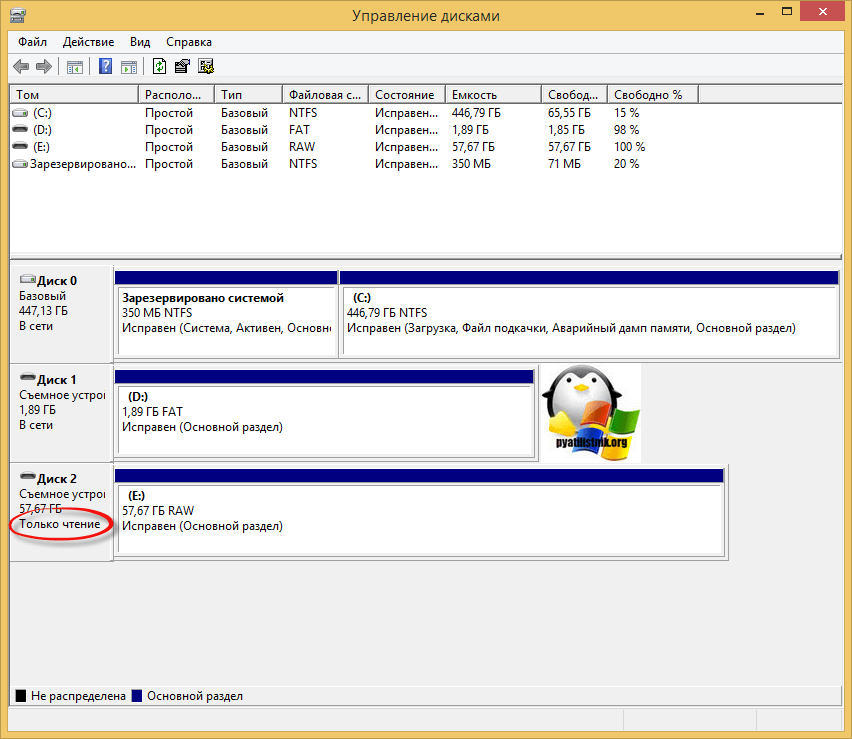
Еще бывает ситуация, что флешка видится и открывается, но вот записать туда ничего не дает, даже если учесть, что на вкладке “Безопасность” права на запись присутствуют. Тут вы уже видите сообщение “Снимите защиту или воспользуйтесь другим диском.”

Все эти симптомы мы с вами легко излечим.
Почему пишет диск защищен от записи
Давайте рассмотрим самые частые причины, приводящие к поломке USB носителя, как на физическом, так и на логическом уровне:
- Не правильное извлечение носителя из компьютера, на уровне операционной системы Windows. Уверен, что и вы этим грешите, в большинстве случаев пользователю, проще просто вытащить флешку, чем делать правильное ее извлечение,через специальное окно или программу. Как следствие вы увеличиваете вероятность краха файловой системы на ней, NTFS такого не любит.
- Большое количество ошибок на флешке
- Физический износ
- Проблема с драйверами
Убираем диск защищен от записи при форматировании
Когда с причинами все понятно, то давайте приступать к практике. Сразу покажу рабочий метод убирающий блокировку носителя “Только для чтения”. В этом вам поможет утилита Formatter SiliconPower.
Скачать Formatter SiliconPower можно либо с официального сайта либо у меня.
![]()
Утилита полностью portable и не требует установки. Запускаем Formatter SiliconPower.
Перед запуском я вам советую оставить включенной только не рабочую флешку
У вас появится окно, в котором вам предложат произвести форматирование, соглашаемся и нажимаем “Format”
![]()
Вас предупредят, что все данные будут удалены, продолжаем операцию.
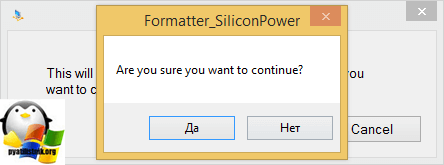
Начинается процесс восстановления, ни в коем случае не извлекайте флешку, пока не увидите окно, что все прошло успешно.

Вот так вот выглядит окно, что все выполнено и теперь usb носитель не защищен от записи, и работает в привычном вам режиме.

Убираем защиту от записи с USB в редакторе реестра Windows
Данный метод поможет в 99 процентах случаев, когда у вас флешка видится, но не дает ничего на себя записать. Тут вся проблема в одном ключе реестра, который нужно поправить или создать заново. И так, нажимаем одновременно кнопки Win и R, и в открывшемся окне “Выполнить” пишем regedit.

Переходите в раздел:
HKEY_LOCAL_MACHINESYSTEMCurrentControlSetControlStorageDevicePolicies
Если такого раздела не будет, то вам придется его создать через правый клик и задать ему имя StorageDevicePolicies
Кто лентяй, тот может уже скачать готовый ключ реестра с нужным значением, скачать WriteProtect. При запуске согласитесь с добавлением ключа

В разделе StorageDevicePolicies вам необходимо создать ключ реестра “Параметр QWORD (64 бита)” с именем WriteProtect и дать ему значение 0.

Если ключ WriteProtect уже был у вас в реестре и имел значение 1, то это он запрещал форматирование флешки и писал, что диск защищен от записи, меняем на ноль.

После внесения изменений в реестр, вам необходимо перезагрузить компьютер, иначе настройки не вступят в силу.
Как убрать защиту от записи в командной строке (cmd)
Если у вас по прежнему ваш съемный носитель выдает сообщение “Что usb диск защищен от записи” не спешите расстраиваться, у нас с вами есть в запасе утилита Diskpart. Запустить ее можно через командную строку Windows от имени администратора.
- Запустите командную строку от имени администратора.
- В командной строке введите Diskpart и нажмите Enter. Затем введите команду list disk и в списке дисков найдите свою флешку, вам потребуется ее номер. Введите по порядку следующие команды, нажимая Enter после каждой.
- select disk N (где N номер флешки из предыдущего шага)
- attributes disk clear readonly
- exit

Как видите, утилита diskpart отработала, теперь можно проверять результат ее выполнения.
Не форматируется Trancend флешка
Есть еще специфические методы для USB носителей, определенных производителей, так например, для Trancend, есть специальная утилита JetFlash Online Recovery.
Скачать JetFlash Online Recovery https://ru.transcend-info.com/Support/Software-3/

Сама утилита очень простая, запускаете ее и нажимаете Start.

Начнется процесс восстановления usb носителя.

Как видите все успешно выполнилось и флешка спокойно открылась.

Резюме
Как видите ошибка с невозможностью прочитать или отформатировать флешку решается очень просто, для этого есть как встроенные утилиты, так и утилиты от производителей, выбираете подходящий для вас способ и ремонтируйте, если есть вопросы, то пишите их в комментариях, я постараюсь на них ответить, всем спасибо.
Полезный совет от пользователя Сергей (Fin)
Сейчас препарировал трупика и обнаружил окисление контактов USB. У радиолюбителей есть спрей такой Contact CLEANER называется, вот им и воспользовался. Контакты блестят, флешка читается, записывается и форматируется. Надеюсь и дальше будет радовать меня своей работоспособностью (хотя это уже под большим вопросом, общий возраст ее около 8 лет).
Вам Иван, спасибо за статью и всех благ!
Надеюсь поможет остальным вашим читателям.
PS: кто постирал флешку или уронил в воду — разберите, просушите, затем почистите зубной щеткой со спиртом саму плату с обоих сторон. Должна ожить — сам делал так несколько раз =) Удачи!
Флешка пишет диск защищен от записи? Держите инструкцию — как убрать защиту от записи с флешки, карты памяти или usb-накопителя! Разблокируем любую защищенную защищенную от записи флешкарту.
Ошибка «диск защищен от записи» или «флешка защищена от записи» как правило случается в самый неподходящий момент. Если вы начали читать эту статью, стало быть, оказались одним из тех «везунчиков», которые в один прекрасный момент решили что-то скинуть на флешку, а в итоге получили сообщение системы, что записывать данные на диск нельзя и теперь эту самую защиту необходимо снять. У человека, который столкнулся с подобным впервые резонно появляется полное недоумение. Попробуем выяснить причины, по которым не удаётся записать файлы на флешку и разобраться в методах устранения этой проблемы.
Содержание:
Как только появилось сообщение «диск защищен от записи», прежде чем задаваться вопросом как снять защиту и совершать какие-либо действия с sd-картой памяти — проверьте наличие свободного места на ней (Мой компьютер -> Свойства -> Общие). В случае отсутствия свободного места на диске — освободите память и попробуйте заново произвести запись, возможно проблема исчезнет.

Причины ошибки «Диск защищен от записи. Снимите защиту или воспользуйтесь другим диском».
 Вполне логично, что такая проблема возникает, если операционная система опрашивает диск, но права записи не получает. При этом нет возможности именно записывать файлы, хотя одновременно с этим считываться данные могут совершенно без проблем. Причины такого поведения бывают разные, но явно делятся на две группы:
Вполне логично, что такая проблема возникает, если операционная система опрашивает диск, но права записи не получает. При этом нет возможности именно записывать файлы, хотя одновременно с этим считываться данные могут совершенно без проблем. Причины такого поведения бывают разные, но явно делятся на две группы:
- Программный сбой.
- Аппаратный сбой.
Важно понимать, что оба типа неполадок могут случиться как на флешке, так и на вашем компьютере.
Типы защиты от записи
По аналогии с причинами ошибки «носитель защищен от записи» можно разделить и методы защиты от записи. Классическим примером аппаратной защиты может выступать наличие специального переключателя (на корпусе флешки), включающим и отключающим возможность записи на флешку.
Программная защита представляет собой разного рода программные комплексы, предназначенные для недопущения несанкционированного использования накопителя.
Механическое снятие защиты от записи с флешки
Решая вопрос как снять защиту, если «Диск защищен от записи», первым делом проверьте нет ли на корпусе специального небольшого переключателя. Он всегда присутствует на карточках формата SD, несколько реже встречается на типичных USB-накопителях. Нередки случайные переключения, когда флешка носится в кармане.
Также обязательно проверьте работоспособность флешки в других USB-портах, а ещё лучше, на другом компьютере. Если вы владелец настольного компьютера с системным блоком, предпочтительно проверять флешку, подключаясь к портам на задней стенке системного блока. Проблема возможно кроется в плохом контакте, некачественных проводах, сбоях контроллера USB.
Программное снятие защиты от записи
Убедившись в отсутствии механической проблемы защиты, приступаем к проверке программного обеспечения.
Стандартно флешка форматируется с использованием файловой системы FAT32. Малое количество пользователей знают об ограничении в этой файловой системе на максимальный размер файла в 4Gb. Получается двоякая ситуация, формально разрешение на запись есть, но сообщение о невозможности выполнения таковой появляется. Имея необходимость переносить файлы большого размера, отформатируйте накопитель, используя NTFS – систему, где таких ограничений нет. Для этого откройте «Мой компьютер», нажмите правой кнопкой мышки на вашем съёмном диске и выберите «Форматировать». В появившемся окне, в строке «Файловая система» выберите NTFS, нажмите «Начать».
Важно! Перед извлечением флешки из разъёма всегда лучше пользоваться «безопасным извлечением». В силу некоторых особенностей, касательно флешек отформатированных в NTFS, это должно быть обязательным правилом.
Блокирование может быть установлено в реестре Windows. Сочетание клавиш Windows+R, вызовет окно «Выполнить», введите regeditи кликните OK.
В окне редактора нужно перейти в секцию HKEY_LOCAL_MACHINE SYSTEM CurrentControlSet Control StorageDevicePolicies, где справа увидите параметр WriteProtect. Двойным кликом по параметру вызовите диалог изменения параметра, установитезначение 0. Раздел StorageDevicePolicies может отсутствовать и придётся его создать. Для создания правой кнопкой мышки кликнитепредыдущий раздел Control, выбирайте «Создать > раздел», название должно быть StorageDevicePolicies. В пустой области правой части окна только что созданного раздела вновь нажмите правой кнопкой мышки, выделите в меню «Создать > Параметр DWORD», битность выберите 64 или 32, в зависимости от разрядности операционной системы. Назовите параметр WriteProtect и присвойте значение 0, как описано выше. Обязательно перезагрузитесь и проверяйте результат.
Удостоверьтесь в том, что запись на съёмные устройства, например карты памяти sd, не запрещена групповой политикой. Аналогично с запуском редактора реестра выполните gpedit.msc, что вызовет «Редактор локальной групповой политики». Пройдите по веткам «Конфигурация компьютера — Административные шаблоны — Система — Доступ к съёмным запоминающим устройствам». Справа проверьте параметр «Съёмные диски: Запретить запись». Он должен быть отключен или не задан. Если параметр включен, дважды кликните по нему, выберите «Отключить» и примените выбор. Перед проверкой не забудьте перезагрузиться.
Проверьте систему хорошим антивирусом со свежими базами. Есть некоторое количество вредоносных программ, блокирующих возможность нормальной работы с подключенными переносными устройствами хранения информации.
Файловая система как причина ошибки (Флешка защищена от записи)
Ошибки в файловой системе одна из частых причин ошибки «диск защищен от записи» при попытки форматировании USB-накопителя или при записи файлов.
Для проверки файловой системы на наличие ошибок следует выполнить следующие действия:
- Открываем «Этот компьютер»;
- Кликаем правой кнопкой на карте памяти;
- Выбираем пункт «Свойства» и переходим на вкладку «Сервис»;
- В разделе «Проверка на наличие ошибока» нажимаем кнопку «Проверить»;
- В открывшемся окне отмечаем пункт «Проверить и восстановить диск»;
- Ждем выполнения задачи.
Снимаем защиту от записи в total commander
Значительное количество пользователей Windows отдают предпочтение файловому менеджеру Total Commander, предлагающему обширные функции и удобство работы. Важно понимать, что Total Commander по своей сути просто удобная надстройка над Windows, соответственно к нему применимо всё описанное в статье. Однако есть нюансы. Попробуйте скопировать нужные файлы в проводнике Wındows, если с копированием в проводнике проблем нет, в Total Commander откройте «Конфигурация > Настройка: Операции с файлами» и выберите «Автоматический выбор способа копирования». Авторы некоторых сборок этого менеджера выставляют настройки, вызывающие подобные сбои.
Убираем защиту от записи в коммандной строке (cmd)
Как снять защиту с флешки, защищённой от записи, воспользовавшись командной строкой. Способ чуть более сложный. Найдите в меню «Пуск» приложение «Командная строка» и запустите её с правами администратора. Далее последовательно вводите указанные ниже команды, подтверждая ввод каждой нажатием Enter.
Внимание! Всё содержимое флешки будет удалено безвозвратно!
- Diskpart – запускает утилиту управления дисками;
- list disk – отобразит все диски, подключённые к системе, необходимо определить, какой из них является вашей флешкой, для чего можете ориентироваться по размеру диска;
- select disk X – нацеливает программу на диск, вместо X укажите номер нужного диска;
- detail disk – покажет подробную информацию о выбранном диске, чтобы убедиться в правильности выбора;
- attributes disk clear readonly – обнуляет атрибут «только чтение»;
- clean – все тома и разделы на диске будут удалены;
- create partition primary – заново создаёт основной раздел;
- formatfs=fat32 – форматирует раздел, используя файловую систему FAT32 (можно выбрать файловую систему NTFS командойfs=ntfs);
- exit – завершает работу программы.
Смотри наши инструкции по настройке девасов в ютуб!
Программы для снятия защит от записи
Производители флешек заботятся о решении разного рода проблем, возникающих с их продукцией, выпуская фирменные утилиты для восстановления проблемных устройств. Не забудьте, что запускать любую из подобных утилит необходимо с правами администратора. Эти полезные программки можно свободно скачать на соответствующих сайтах фирм-изготовителей. У Transcend софтина называется JetFlash Recovery, у Silicon Power – USB Flash Drive Recovery, у Adata – USB Flash Drive Online Recovery, у Kingston – Kingston Format Utility. Применение утилит довольно простое и не вызывает сложностей даже у новичков.
Ниже перечисленные программы рассчитаны на продвинутого пользователя, перед началом использования которых ознакомтесь с документацией. Идейные разработчики выпускают собственные универсальные программы, не привязанные к какому-либо вендору, но обладающие схожим функционалом.
Популярные представители: HP USB Disk Storage Format Tool, D-Soft Flash Doctor, AlcorMP.
Последняя работает только с накопителями на одноимённом контроллере, но у приведенных программ задача одна – помочь восстановить проблемное устройство. Столкнувшись с поиском решения того, как снять защиту с флешки, в качестве последней меры попытайтесь перепрошить её. Полную информацию о типе контроллера, используемой памяти и даже дате производства расскажет Flash Drive Information Extractor. После извлечения нужной информации остаётся найти подходящую микропрограмму и прошивальщик, что для Google или Yandex, как правило, не представляет сложности.
Итог
Надеемся, что описанные способы помогут восстановить работоспособность флешки и ситуация, когда флешка пишет «диск защищен от записи» больше не повторится. Если результата добиться не удалось, чтож, придётся озаботиться выбором новой флешки поскольку старая карта памяти не подлежит ремонту.
Эта статья расскажет вам о возможных неисправностях флеш-накопителя, которые влекут за собой ошибку перезаписи и покажет как быстро их исправить.
Как работают флеш-накопители
USB-накопитель представляет собой портативное запоминающее устройство, использующее своим ресурсом флеш-память. Девайс относится к типу “подключай и работай”, а его небольшие габариты позволяют с легкостью транспортировать данные на большие расстояния.
При подключении накопителя к компьютеру операционная система распознает устройство как съемный диск и присваивает ему букву, тем самым создавая путь к хранимой информации.
Флешка удобна для хранения важных файлов, диагностики поврежденной операционной системы портативными утилитами, а иногда даже служит системным диском для такой ОС как Linux.
Принцип работы USB-накопителя аналогичен SSD (Solid State Drive) диску. Он также имеет определенное количество циклов перезаписи, по исчерпанию которого теряет работоспособность. Обычно количество таких циклов варьируется от пяти до десяти тысяч. Стандартная файловая система флеш-накопителей FAT32, иногда используется устаревшая FAT16 или более новая exFAT.
Защита информации на съемных накопителях
Как и любое другое устройство, USB-накопитель по умолчанию обеспечен системой безопасности. Она призвана как для защиты файлов от случайного удаления или перезаписи, так и для предотвращения доступа третьих лиц к конфиденциальным данным.
В структуру общей защиты входит:
- Система криптографической защиты.
Заключается она в том, что каждый конкретный загруженный на флешку файл подвергается шифрованию. Если к накопителю была прикреплена подобная система, доступ к личным данным получит только владелец флешки путем введения пароля. - Аппаратная защита.
Осуществляется путем проверки отпечатка пальца пользователя. Наиболее надежная система защиты в современном мире. - Блокировка перезаписи.
Система, позволяющая установить запрет на запись новых файлов и удаление старых. Установив ее, вы можете быть уверены, что расположенные на диске файлы при каких обстоятельствах не пострадают. Защита подходит для пользователей, хранящих на флешках рабочие документы, доступ к которым могут получить дети.
В некоторых случаях флешка может оказаться подвержена тому или иному повреждению. Как следствие, устройство, которое ранее нормально функционировало, отказывается от записи новых файлов, сообщая пользователю о подключенной системе блокировки перезаписи.
Неисправности, вызывающие системные сообщения об ошибке при записи информации
Блокировка перезаписи может быть вызвана по следующим причинам:
- Установка пользователем системы безопасности, блокирующей перезапись файлов.
- На компьютере были совершены настройки, запрещающие перезапись файлов на USB-устройствах.
- Наличие программного запрета на запись.
- Подошедшие к концу циклы перезаписи. Возможно, флешка уже отслужила свое.
- Отсутствие свободного места на диске.
- Ошибка форматирования.
- Ошибка файловой системы диска.
- Наличие поврежденных секторов.
- Отсутствие драйверов.
- Существует активный или “зависший” процесс, обращающийся к установленному на флешке файлу.
- Аппаратные неисправности.
- Механические повреждения диска.
- Плохое электропитание.
- Заражение вредоносным программным обеспечением.
Снятие защиты от перезаписи данных
Аппаратный способ
Первое на что необходимо обратить внимание — на наличие Lock-переключателя флешки. Некоторые производители добавляют этот механизм устройству для пользователей, которые беспокоятся за сохранность файлов. Он надежен и позволяет предотвратить подавляющие большинство инцидентов со случайным удалением данных.
Использование командной строки
Если на вашей флешке отсутствовал переключатель режима записи файлов, обратите внимание на этот способ снятия блокировки. Использование командной строки — один из самых распространенных методов по исправлению большинства ошибок внутри операционной системы Windows и подключенного аппаратного обеспечения.
1. Запустите командную строку от имени администратора.
2. Перед вами появится следующее окно.
3. Введите команду diskpart и нажмите клавишу Enter. Это действие запустит утилиту управления дисками.
4. Введите команду list disk и нажмите клавишу Enter. Она позволит вам увидеть список подключенных к компьютеру накопителей.
5. Введите команду select disk #. Заменить символ # на номер вашей флешки. Если вы не знаете как в появившемся списке найти ее, обратите внимание на размер устройства — по нему, зная объем диска, легко определить нужный.
6. Введите команду attributes disk clear readonly. Это действие снимет значение “только для чтения” с выбранного вами диска.
7. Завершите работу, закрыв командную строку.
Использование редактора реестра
Реестр представляет собой базу данных операционной системы, в которой хранятся системные параметры, аппаратные настройки и сведения о пользовательских профилях компьютера.
Внесение изменений в него возможно путем применения специальной утилиты Редактор реестра. Прибегая к его использованию, важно иметь абсолютную уверенность в том, что за вашими действиями не последует негативного эффекта. Если внести некорректные изменения или удалить важный реестровый файл, существует риск повреждения операционной системы.
Первый этап.
1. Запустите утилиту Выполнить с помощью комбинации клавиш Windows + R.
2. Введите команду regedit и нажмите клавишу Enter.
3. Перед началом работы рекомендуем сделать резервную копию текущего состояния реестра. Используя нашу инструкцию вы не столкнетесь с негативными эффектами для операционной системы — знание как создать точку восстановления реестра может пригодиться в будущем. Щелкните по клавише Файл и нажмите Экспорт.
4. Выберите директории, в которой хотите сохранить файл реестра.
5. Завершив создание резервной копии, пройдите по следующему пути:
КомпьютерHKEY_LOCAL_MACHINESYSTEMCurrentControlSetControl
Для удобства можете скопировать текст и вставить его в диалоговое окно.
6. Найдите раздел под названием StorageDevicePolicies. Он может отсутствовать. Если не нашли его, перейдите ко второму этапу работы с реестром.
7. В этом разделе присутствует параметр DWORD (32 бита) под названием WriteProtect. Если его значение равно (1), это говорит об установленной блокировке на запись.
8. Чтобы отключить блокировку, щелкните по параметру правой кнопкой мыши и нажмите клавишу Изменить.
9. Измените Значение с единицы (1) на ноль (0) и нажмите клавишу ОК.
10. Как вы видите, статус параметра изменился.
11. Закройте редактор реестра и перезапустите компьютер, чтобы внесенные изменения вступили в силу.
Второй этап.
Если в вашем реестре отсутствует раздел StorageDevicePolicies, его нужно создать вручную.
1. Щелкните по ветке реестра Control правой кнопкой мыши, перейдите в меню Создать и выберите тип Раздел.
2. Присвойте разделу имя StorageDevicePolicies.
3. Щелкните по пустому пространству окна раздела и создайте новый Параметр DWORD (32 бита).
4. Присвойте параметру имя WriteProtect.
5. Щелкните правой кнопкой мыши по параметру и нажмите клавишу Изменить.
6. Установите Значение (0) и нажмите клавишу ОК.
7. Закройте редактор реестра и перезапустите компьютер, чтобы изменения вступили в силу.
Редактор локальной групповой политики
Редактор локальной групповой политики Windows — это инструмент, позволяющий управлять пользовательскими настройками внутри операционной системы.
Чтобы отключить блокировку перезаписи вашего флеш-накопителя, воспользуйтесь приведенной ниже инструкцией.
1. Запустите утилиту выполнить с помощью горячих клавиш Windows + R.
2. Введите команду gpedit.msc и нажмите клавишу Enter.
3. Пройдите по следующему пути в ветке политики: Конфигурация компьютера > Административные шаблоны > Система > Доступ к съемным запоминающим устройствам.
4. Найдите параметр Съемные диски: Запретить запись.
5. Щелкните по параметру правой кнопкой мыши и нажмите клавишу Изменить.
6. Измените состояние параметра на Отключено.
7. Примените настройки и закройте редактор локальной групповой политики.
Использование сторонних программ
Для некоторых устройств разработчики создали специализированные программы, позволяющие в кратчайшие сроки исправлять любые логические повреждения. Вы можете скачать такие приложения либо на сайте изготовителей или можете воспользоваться одной из представленных ниже:
- JetFlash Recovery Tool
- HP USB Disk Storage Format Tool
- Apacer Repair
Обновление драйверов
Одной из частых причин, вызывающих сбой в большинстве комплектующих, является наличие устаревшего драйвера или его полное отсутствие. Для устранения этой неполадки нам понадобится обратиться к Диспетчеру устройств.
Открыть его можно введя имя Диспетчер устройств в диалоговом окне меню Пуск.
1. Разверните ветку Контроллеры USB. Если флешка не распознается компьютером или распознается с ошибкой, вероятно что она отобразится в отдельной ветке Другие устройства.
2. Щелкните по запоминающему устройству правой кнопкой мыши и Обновите драйвер
3. Дождитесь завершения операции и закройте диспетчер устройств.
Если обновление драйверов не принесло желаемый результат, вам потребуется определить ИД оборудования для дальнейшей работы. Сделать это можно следующим образом:
1. Щелкните по запоминающему устройству правой кнопкой мыши и откройте Свойства.
2. Перейдите в раздел Сведения.
3. В раскрывающемся меню найдите параметр ИД оборудования. Выберите его.
4. Перед нами появятся VID и PID флешки.
Для установки более подробных данных о флешке, рекомендуем воспользоваться приложением ChipGenius. Оно предоставит вам подробную информацию об устройстве в виде данных: Vendor, Product, Serial Number, ControllerModel, Channel, FlashID и другую информацию.
Определив точные параметры флешки, воспользуйтесь ресурсом с базами данных популярных накопителей. Для этой цели хорошо подойдет ресурс http://flashboot.ru/iflash/
Надеемся, статья оказалась для вас полезной и помогла снять блокировку записи данных на флешку.
***
Источник: www.starusrecovery.ru

Вопрос от пользователя
Здравствуйте.
Пытаюсь записать на флешку один документ Word с жесткого диска, но появляется ошибка, что диск защищен от записи. Раньше никогда такого не было, флешку не ударял, не ронял, ничего с ней не делал…
Что интересно, попытался удалить какой-нибудь файл с флешки: появилась точно такая же ошибка, доступа нет. Т.е., по сути, я могу только копировать уже записанные ранее данные с флешки. Подскажите, как удалить эту ошибку?
PS Windows 7, флешка USB Kingston на 8 ГБ (самая обычная)
Здравствуйте.
Подобная ошибка может быть вызвана несколькими причинами: аппаратной неисправностью флешки (например, если вы ее перед этим случайно уронили), при вирусном заражении, при “ручной” установке защиты от записи и пр.
В этой статье я рассмотрю последовательно все популярные причины (вызывающие эту ошибку) и способы их устранения. Думаю, что, представив статью в подобном формате, и вам и другим пользователям с такой же ошибкой, будет проще и легче решить проблему.
Итак… 👌
*

Пример типичной ошибки (“Диск защищен от записи”)
*
Причины, блокирующие запись на флешку
Устраним последовательно!
1) Проверьте, не стоит ли блокировка записи на аппаратном уровне
Пользователи со стажем, наверное, помнят, что раньше на дискетах был небольшой рычажок, благодаря которому можно было защитить информацию на ней от нежелательного удаления (или изменения). И на мой взгляд, штука была крайне полезная!
Сейчас на большинстве USB-флешек такой защиты нет, но одна часть производителей (в основном китайских) выпускает такие флешки. Поэтому, некоторые пользователи не придают большого значения каким-то “замочкам” на корпусе флешки. Между тем, если защита включена — то ничего на такую флешку вы не запишите (см. фото ниже 👇).
Ну, а SD-карты (используемые в фотоаппаратах, например) имеют сбоку небольшой переключатель. Если его передвинуть в положение Lock (заблокировано) — то флешка становится доступной только для чтения.

USB-флешка и SD-карты: Lock – запрещена запись и удаление файлов с флешки
Мораль последних предложений: проверьте в первую очередь, нет ли механической защиты от записи, правильно ли стоит рычажок (и вообще, есть ли он на вашем устройстве).
*
2) Не заражена-ли флешка (компьютер) вирусом
Помню свои студенческие времена… Когда необходимо было довольно часто приносить и подключать флешку к “зараженным” вирусами компьютерам (причем сознательно и зная об этом заранее) — иначе было проблемно (а то и невозможно) распечатать материалы.
После такого подключения — приходилось 👉 флешку проверять на вирусы и чистить “заразу”.
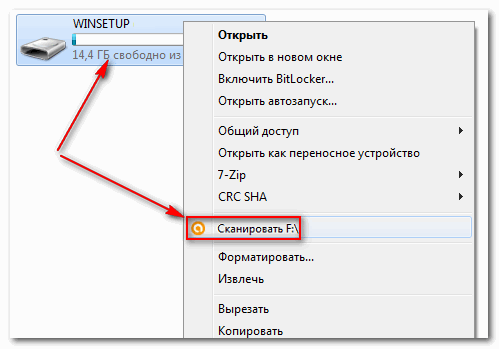
Проверка флешки на вирусы (Avast)
Поэтому, рекомендую вторым делом — проверить флешку и компьютер на вирусы. Многие вирусы, кстати, не только блокируют запись на флешку, но и могут испортить информацию, сделать файлы битыми и пр.
📌 В помощь!
Если у вас нет антивируса на компьютере, рекомендую выбрать один из этого списка –>
*
3) Есть ли свободное место на флешке?
Понимаю, что данный вопрос несколько банальный, и все же. Если размер записываемого файла больше, чем оставшееся свободное место на флешке — можно получить ошибку записи.
Чтобы узнать сколько осталось свободного места на флешке: откройте “Мой компьютер”, затем щелкните правой кнопкой мышки по флешке, и откройте ее свойства. Во вкладке общие — будет указано сколько места занято, а сколько свободно.
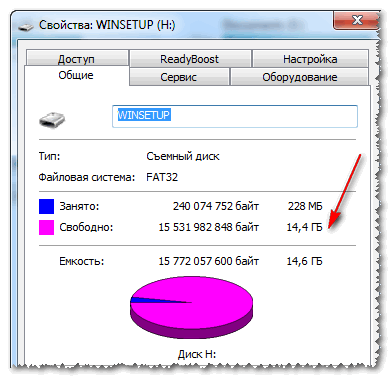
Сколько свободного места на флешке
📌 Кстати!
Кстати, обратите внимание, что встречаются поддельные флешки. Производители заявляют, что ее объем, скажем, 120 ГБ, а реальный же всего 16! Ранее, я уже рассказывал как проверить свою флешку и раскрыть обман.
*
4) Не стоит-ли защита от записи в реестре
Для начала необходимо 👉 открыть редактор реестра под администратором. Сделать это можно, например, через диспетчер задач: чтобы его запустить нажмите сочетание клавиш Ctrl+Shift+Esc (либо Ctrl+Alt+Del).
Далее нажмите файл/новая задача и в строку открыть впишите команду regedit (обратите внимание, что задача нужно выполнить от имени администратора).

regedit — открываем редактор реестра
Далее нужно найти ветку:
HKEY_LOCAL_MACHINESystemCurrentControlSetControlStorageDevicePolicies
Примечание! Для Windows XP ветка несколько иная:
HKEY_LOCAL_MACHINESystemCurrentControlSetServicesUSBSTOR
Важно!
Если ветки StorageDevicePolicies в реестре не будет — значит у вас нет блокировки записи в реестре.
На всякий случай можно создать ветку (ветка в реестре — это аналог папки в проводнике) и затем строковый параметр Write Protect со значением “0”. Создание веток и параметров напоминает работу в обычном проводнике, всё равно, что создать простую папку…
Далее зайдите в ветку StorageDevicePolicies и посмотрите, нет ли в ней параметра Write Protect — если он есть, откройте его и поменяйте его значение на “0” (без кавычек 👇).
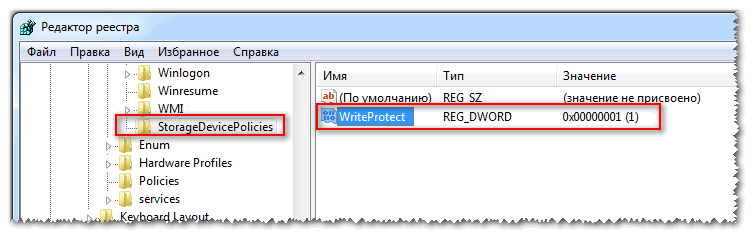
Параметр Write Protect

Значение Write Protect 0
Далее сохраните параметр и перезагрузите компьютер. Блокировка записи должна быть снята!
*
5) Проверяем файловую систему флешки на ошибки
Подобная ошибка может выскочить и из-за ошибок файловой системы флешки.
Например, вы в процессе копирования файла вынули флешку из USB-порта или просто отключили свет — на ней вполне могли появиться ошибки (кстати, файловая система может помечаться в таких случаях как 👉RAW).
Чтобы проверить флешку на ошибки, перейдите в “Мой компьютер”, затем откройте свойства флешки, и в разделе сервис нажмите кнопку “Выполнить проверку” (проверка диска на наличие ошибок, см. скриншот ниже 👇).
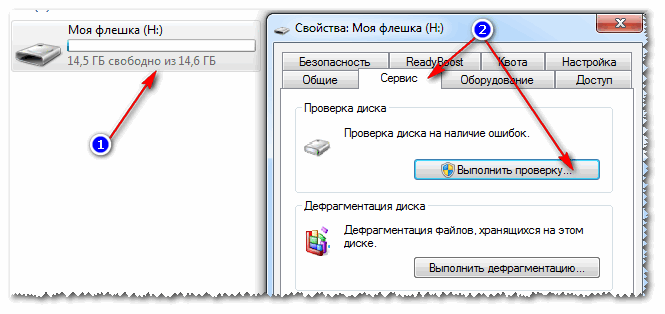
Выполнить проверку
Далее рекомендую поставить галочку напротив пункта “Автоматически исправлять системные ошибки” и нажать кнопку “Запуск”.

Автоматически исправлять ошибки
*
6) Не стоит-ли на флешке атрибут только для чтения (Read-Only)
Еще одна причина из-за которой Windows может выдать ошибку при записи какого-нибудь файла на флешку — это атрибут только для чтения (если он установлен на флешке).
Ничего плохого в этом атрибуте нет, он лишь сообщает системе, что этот диск служит только для чтения, поэтому она и не записывает на него данные.
Кстати, подобное довольно часто происходит, если вы подцепили некоторые виды вирусов, или, например, что-то скачивали с торрентов (программа uTorrent часто создает файлы с атрибутом только для чтения).
Итак, уберем этот атрибут:
- Сначала запускаем командную строку: жмем сочетание клавиш Win+R, вводим cmd и жмем Enter;

cmd – запуск командной строки
- Далее необходимо ввести команду diskpart;
- Затем команду list disk;
- После чего из перечня дисков (которые появятся на экране) найдите свою флешку (ориентируйтесь по размеру, у меня флешка на 14 ГБ, см. скрин ниже). Посмотрите, как помечается ваша флешка, в моем случае напротив нее написано Диск 1;
- Теперь выбираем нашу флешку — пишем команду select disk 1;
- И последний штрих — disk clear ReadOnly (убираем атрибут только для чтения с флешки).
- Примечание: все команды, и что появляется после них – представлены на скриншоте ниже.
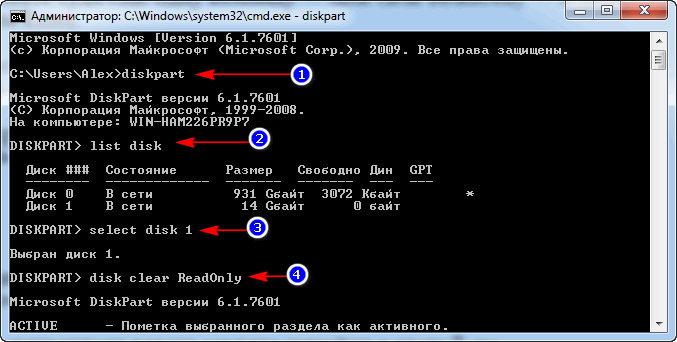
Как убрать атрибут только для чтения в командной строке
*
7) Проверяем нет-ли защиты в редакторе групповой политики
Запись на флешку может быть отключена через редактор групповой политики. Поэтому, также рекомендую проверить, нет ли там заветного параметра…
Примечание: пользователи ОС Windows начальных и домашних версий — не смогут открыть редактор групповой политики обычным образом. Для них: см. эту заметку.
Чтобы открыть редактор групповой политики:
- нажмите сочетание кнопок Win+R;
- введите команду gpedit.msc;
- нажмите Enter.

gpedit.msc – запускаем редактор групповых политик
Далее откройте вкладку: Конфигурация пользователя/Административные шаблоны/Система/Доступ к съемным запоминающим устройствам.
В ней должен быть параметр “Съемные диски: запретить запись”. Откройте его и посмотрите, не включен ли он…
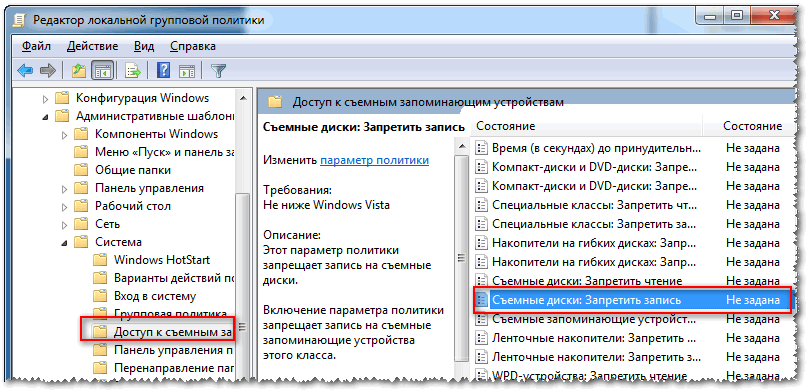
Редактор локальной групповой политики
По умолчанию, параметр должен стоять как “Не задано” (см. скрин ниже 👇). Если у вас не так — переключите его в такое положение, сохраните настройки и перезагрузите компьютер.
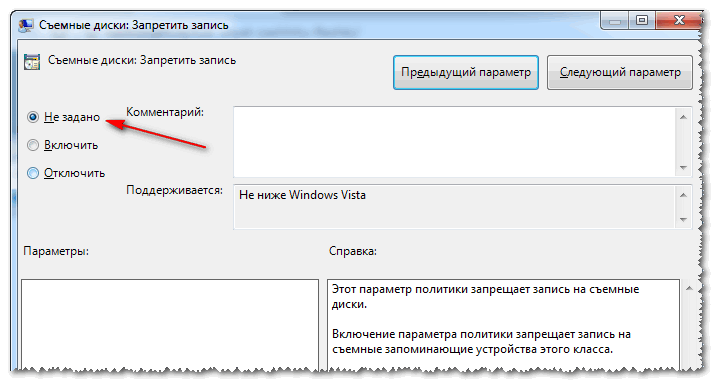
Параметр, отвечающий за запрет записи
*
8) Форматирование флешки
Пожалуй, это последнее, что можно сделать, если все остальные советы оказались тщетны и ни к чему не привели. Форматирование носителя помогает во многих случаях, в том числе и с нашей ошибкой, разбираемой в этой статье.
Примечание: скопируйте все нужные данные с флешки, при форматировании с неё всё будет удалено (на всякий случай предупреждаю 👌)!
В большинстве случаев, чтобы отформатировать флешку, достаточно зайти в “Мой компьютер”, выбрать её среди всех накопителей, нажать по ней правой кнопкой мышки и в контекстном меню выбрать команду “Форматировать”.
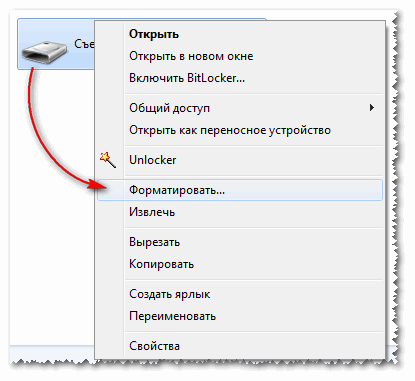
Форматировать флешку
Если отформатировать носитель не удается (появляются ошибки, компьютер зависает и пр.) — то для форматирования необходимо воспользоваться специальными утилитами. Одна из таких, которую порекомендую — это HDD LLF Low Level Format Tool.
*
HDD LLF Low Level Format Tool
Сайт разработчика: http://hddguru.com/software/HDD-LLF-Low-Level-Format-Tool/
Небольшая утилита, используемая для низкоуровневого форматирования дисков, флешек. Помогает в самых тяжелых ситуациях, когда через Windows отформатировать носитель не удается. Поддерживаются интерфейсы: S-ATA (SATA), IDE (E-IDE), SCSI, USB, Firewire.
Утилита распространяется в нескольких версиях: есть в том числе портативная, не нуждающаяся в установке.
*
Т.к. в программе нет русского, покажу на примере, как происходит форматирование носителя.
После запуска утилиты, нажмите кнопку “Continue for Free”.
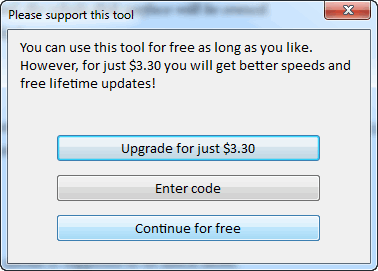
Продолжить / Continue for Free
Далее выберите свою флешку из списка и нажмите “Continue”. Кстати, обратите внимание, что утилита не показывает букв дисков, ориентируйтесь по интерфейсу и размеру диска.
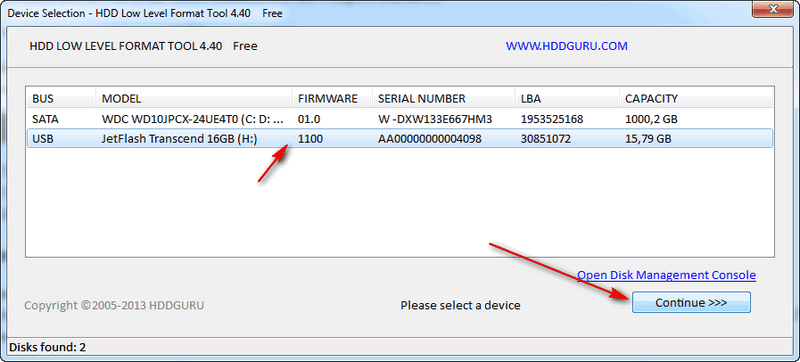
Выбор флешки
Далее откройте раздел “LOW-LEVEL FORMAT” и нажмите кнопку “FORMAT THIS DEVICE”. Должно запуститься низкоуровневое форматирование.
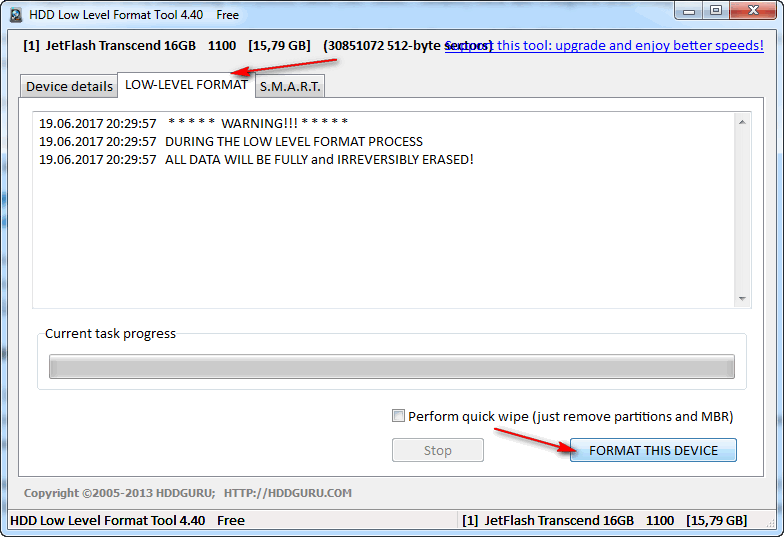
Форматировать этот носитель
Когда оно закончиться, Windows предложит вам отформатировать флешку (можно отформатировать обычным образом через “Мой компьютер”). Как правило, после низкоуровневого форматирования, флешка легко и без ошибок форматируется классическим образом в Windows.
*
📌 В помощь!
Кстати, если флешка у вас так и не заработала, рекомендую попробовать ее перепрошить.
*
У меня пока что всё!
За дополнения по теме — буду признателен.
Удачи!
👋
Первая публикация: 29.06.2017
Корректировка: 15.09.2022


Полезный софт:
-

- Видео-Монтаж
Отличное ПО для создания своих первых видеороликов (все действия идут по шагам!).
Видео сделает даже новичок!
-

- Ускоритель компьютера
Программа для очистки Windows от “мусора” (удаляет временные файлы, ускоряет систему, оптимизирует реестр).
Миниатюрные USB-флеш-накопители – наши надежные электронные хранители различных данных. С их помощью информацию можно легко «носить» в кармане.
USB flash удобны, компактны, мобильны, имеют стильный дизайн и дают возможность подключиться к любому современному устройству с USB разъемом для считывания и записи информации.
Содержание статьи:
- Принцип работы флеш-накопителей
- Защита информации на флеш-накопителях
- Неисправности флеш накопителей, связанные с системными сообщениями о том, что диск защищен от записи
- Основные способы снятия защиты от перезаписи информации с флеш-носителя
- Аппаратный способ
- Программные способы разблокировки флеш носителей стандартными средствами Windows
- Снятие защиты от перезаписи с помощью редактора реестра Windows
- Снятие защиты от перезаписи флешки с помощью командной строки Windows
- Запуск командной строки в Windows 7
- Запуск командной строки в Windows 8
- Запуск командной строки в Windows 10
- Снятие защиты от перезаписи с помощью редактора локальной групповой политики
- Программные способы разблокирования флеш носителей с помощью специального ПО
- Выбор программного обеспечения для восстановления работоспособности Flash носителей
- AlcorMP
- HP USB Disk Storage Format Tool
- JetFlash Recovery Tool
- Apacer Repair
- Выбор программного обеспечения для восстановления работоспособности Flash носителей
- Другие причины блокирования от перезаписи USB устройств и способы их устранения
- Вирусы заблокировали флешку на запись
- Проверка переполнения диска и снятие защиты с файлов, предназначенных для копирования на диск
- Вирусы заблокировали флешку на запись
- Физическое повреждение флешки
- Неисправность или отключение USB портов ПК
- Запрет записи на флеш устройства при программном и аппаратном отключении USB-портов
- Программные сбои микроконтроллера и износ флеш-памяти
- Ошибки файловой системы флеш-накопителя
- Низкоуровневое форматирование – как один из способов восстановления работоспособности заблокированного флеш накопителя
- Итоги
Принцип работы флеш-накопителей
В USB Flash Drive используется энергонезависимая память флеш типа NAND, управляемая микроконтроллером. Микросхема контроллера содержит сведения о производителе, имеющейся памяти и служебную информацию, необходимую для работы устройства. Время хранения информации в ячейках памяти достаточно продолжительно, но ограничено. Количество перезаписи данных на флешке колеблется от пяти до десяти тысяч циклов.
Обычно на флеш-носителях с небольшим объемом памяти используется файловая система семейства FAT (FAT 16, FAT 32, ex FAT), а для Flash размером более 64 ГБ применяются системы NTFS или ex FAT.
Защита информации на флеш-накопителях
Для обеспечения безопасности хранения конфиденциальной информации и предотвращения попадания вирусов на флеш носителях применяются различные способы защиты. Это:
- Система сложной криптографической защиты, реализуемая шифрованием данных на аппаратном и программном уровнях. В этом случае при подключении устройства для доступа к файлам и папкам, записанным на флешке, пользователю необходимо ввести нужный пароль или комбинацию цифр и символов.
 Флешка с криптографической защитой
Флешка с криптографической защитой - Реализация аппаратно-программного распознавания владельца устройства по отпечатку пальца.
- Механическая и программная блокировки от перезаписи.
В этом случае при попытке изменить данные на подключенном флеш-носителе, например, при форматировании, копировании, переносе, удалении информации, на экране монитора появляются сообщения о защите диска от записи.
 Пример защиты файла на флешке от перезаписи
Пример защиты файла на флешке от перезаписи 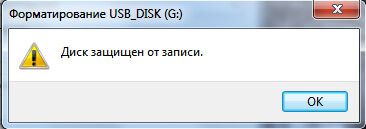 Защита флешки от форматирования
Защита флешки от форматирования
В настоящем обзоре приводятся несколько вариантов снятия защиты при механической и программной блокировке флеш носителя.
В рамках этой статьи будут также рассмотрены возможные причины сбоев в работе флешки или программного обеспечения, вызывающие запрет на перезапись, а также способы устранения таких неисправностей.
Неисправности флеш накопителей, связанные с системными сообщениями о том, что диск защищен от записи
Блокирование флеш накопителя от перезаписи может быть вызвано:
- Специальными действиями пользователя по защите конфиденциальной информации при механической блокировке и шифровании данных;
- Программным запретом на запись, установленным в действующей в операционной системе;
- Аппаратными настройками персонального компьютера, запрещающими запись на USB устройства;
- Ограничением циклов перезаписи, когда флеш накопитель исчерпал свои ресурсы. В этом случае Flash переводится в режим «только чтение»;
- Переполнением диска и отсутствием свободного места для записи данных;
- Неисправностью и отключением USB портов компьютера;
- Некорректным форматированием;
- Ошибками файловой системы;
- Поврежденными (Bad) блоками (секторами) микросхемы памяти, вызванными износом;
- Удалением или отсутствием специальной программы – «драйвера», предназначенной для правильного распознавания устройств операционной системой;
- Небезопасным извлечением устройства с USB разъема во время запущенных процессов записи, перемещения, переименования, удаления, скачивания, чтения открытых файлов;
- Запущенными (зависшими) системными процессами по обращению к диску;
- Использованием флеш накопителей в устройствах с различными типами операционных и аппаратных систем. Например, после просмотра фильмов на телевизоре и записи видео данных с него, флеш не определяется и не читается компьютером. В этих случаях каждая операционная система меняет файловую структуру флешки, при этом записывает данные под свою уникальную схему;
Неисправностями основных аппаратных компонентов: микросхемы памяти и микроконтроллера (включая сбои его программы);
- Некачественным изготовлением при покупке «подделок» ведущих брендов;
- При тепловых и электрических воздействиях. Например, при разрядах статического электричества и перегревах;
- Механическими повреждениями в результате разломов, трещин, царапин, распайки и ударов во время падений;
- Воздействиями влаги и электромагнитного излучения;
- Нестабильностью подачи питания;
- Вредоносным программным обеспечением – вирусами.
Основные способы снятия защиты от перезаписи информации с флеш-носителя
Аппаратный способ
Некоторыми производителями USB-накопителей реализуется механическая защита от изменений в виде переключателя (Lock), разрешающего или запрещающего запись. Обычно, он располагается на боковой части носителя и отмечается значком замка.
Для снятия механической блокировки необходимо передвинуть рычаг в противоположное направление.
 Флешка с механической защитой от записи
Флешка с механической защитой от записи
Программные способы разблокировки флеш носителей стандартными средствами Windows
Снятие защиты от перезаписи с помощью редактора реестра Windows
Реестр – это иерархическая база данных параметров, настроек аппаратного и программного обеспечения, сведений о профилях пользователей системы Windows.
Редактор реестра – это специальная программа, входящая в стандартный набор операционных систем Windows. Она дает возможность добавлять, редактировать разделы и параметры реестра, устанавливать значения по умолчанию, импортировать или экспортировать разделы для сохранения и восстанавливать файл реестра из резервной копии при системных сбоях.
Для того чтобы войти в Редактор реестра существует три варианта:
С помощью программной утилиты «Выполнить». Для этого:
- войти в утилиту сочетанием клавиш Win + R(Win — значок Microsoft Windows);
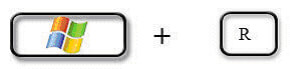 Win + R
Win + R
в строке набрать regedit и затем OK
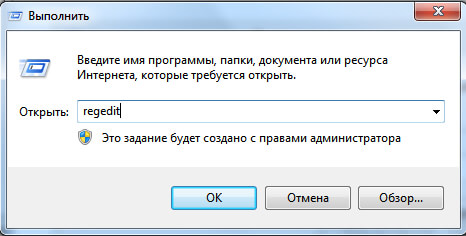 Вводим regedit
Вводим regedit - Через Поиск в меню Пуск. Для этого:открыть Пуск и в строке поиска набрать regeditи запустить файл, который отобразится в результатах.
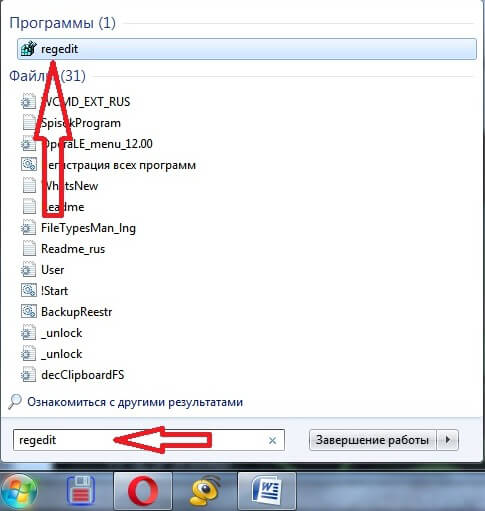 Запуск regedit через «ПУСК»
Запуск regedit через «ПУСК» - Средствами проводника Windows. Для этого по пути C:Windows найти файл-приложение «regedit(.exe)» (Редактор реестра) и запустить его
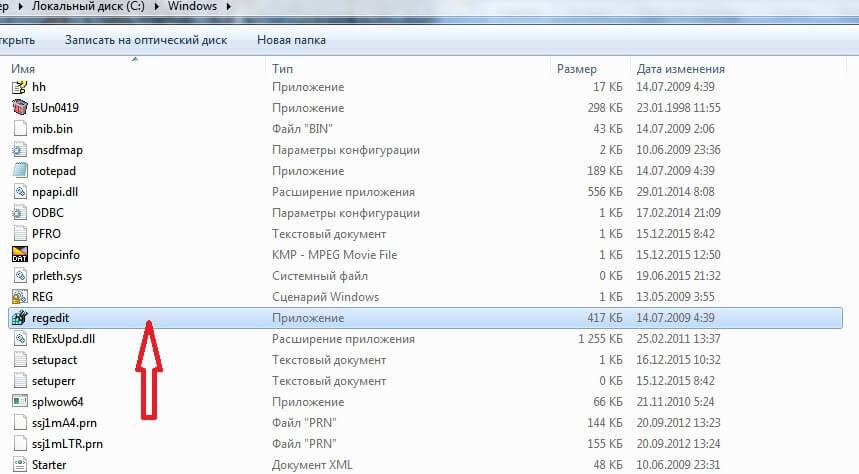 Запуск regedit.exe через проводник Windows
Запуск regedit.exe через проводник Windows
После того как осуществлен запуск редактора реестра, а именно открылось следующее окно
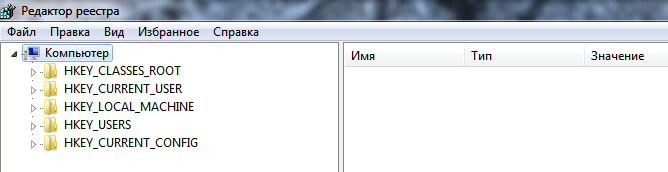 Окно реестра Windows 7
Окно реестра Windows 7
нужно найти ветку реестра
HKEY_LOCAL_MACHINE SYSTEM CurrentControlSet Control
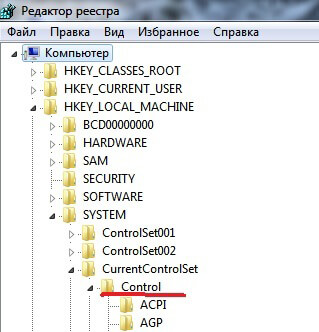 Находим строку HKEY_LOCAL_MACHINE SYSTEM CurrentControlSet Control
Находим строку HKEY_LOCAL_MACHINE SYSTEM CurrentControlSet Control
Выбрать раздел Control и далее подраздел StorageDevicePolicies, если он имеется, и в правой части интерфейса программы обратить внимание на двоичный параметр WriteProtect (Reg_Dword), значение которого может быть (0) или (1).
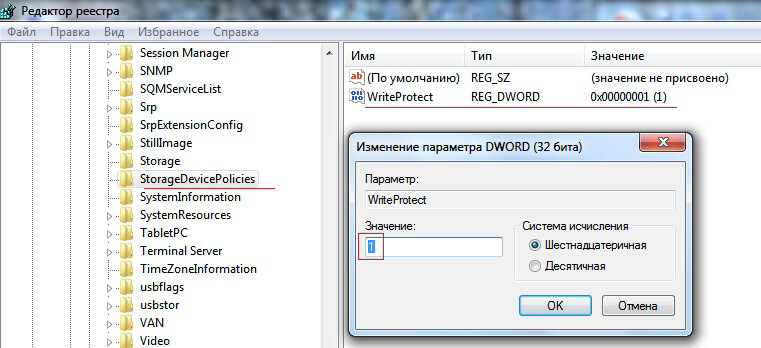 Двоичный параметр WriteProtect (Reg_Dword)
Двоичный параметр WriteProtect (Reg_Dword)
Если этот параметр присутствует и равен (1) – это и есть причина блокирования флеш диска.
Для снятия защиты необходимо:
- кликнуть мышью дважды по параметру WriteProtect (Reg_Dword);
- вручную изменить его значение с (1) на (0);
- подтвердить изменения OK;
- закрыть редактор реестра;
- перезагрузить компьютер;
- проверить снятие защиты с устройства.
В случае отсутствия раздела реестра HKEY_LOCAL_MACHINE SYSTEM CurrentControlSet Control StorageDevicePolicies, его необходимо создать с помощью описанного выше «Редактора» таким образом:
- войдя в редактор, кликнуть на ветке реестра HKEY_LOCAL_MACHINE SYSTEM CurrentControlSet Control правой кнопкой мыши и перейти на «Создать»;
далее, выбрать «Раздел» и создать новый.
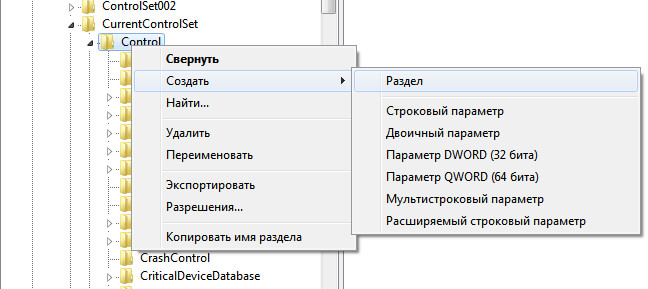 Создаём раздел StorageDevicePolicies
Создаём раздел StorageDevicePolicies - присвоить ему имя «StorageDevicePolicies» в строке «Новый параметр #1»;
- в правой части окна программы мышью выбрать «Создать» и далее «Параметр DWORD»;
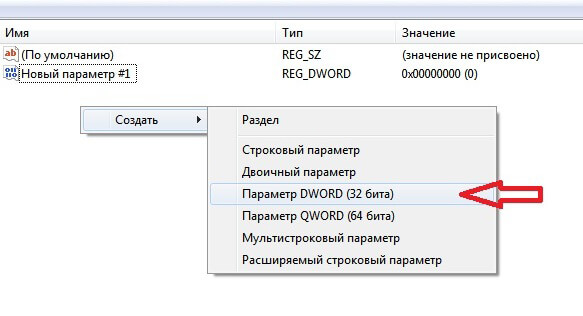 Параметр DWORD
Параметр DWORD - присвоить параметру имя «WriteProtect» в строке «Новый параметр #1»;
- значение параметра оставить равным (0). Для проверки или изменения дважды щелкнуть мышью на нем;
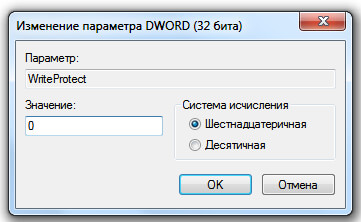 Значение параметра оставить равным (0)
Значение параметра оставить равным (0) - подтвердить изменения OK;
- закрыть редактор реестра;
- перезагрузить компьютер;
- проверить снятие защиты с устройства.
Снятие защиты от перезаписи флешки с помощью командной строки Windows
Для опытных пользователей в операционной системе Windows предусмотрена возможность текстового ввода компьютерных и MS-DOS-команд с помощью программной оболочки командной строки.
Консоль команд можно запускать с правами обычных пользователей или администратора.
Для снятия защиты от перезаписи или атрибута «только чтение» с USB дисков рекомендуется работать в консоли с правами администратора.
Существует несколько способов запуска интерфейса командной строки:
Запуск командной строки в Windows 7
С помощью программной утилиты «Выполнить».
Для этого:
- войти в утилиту с помощью сочетания клавиш Win+R (Win —значок );
- в строке набрать cmd и затем OK
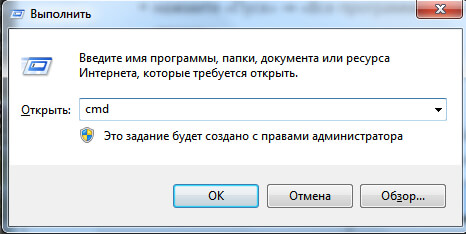 Нажимаем комбинацию клавиш Win+R и вводим cmd
Нажимаем комбинацию клавиш Win+R и вводим cmd
Через Поиск в меню Пуск. Для этого:
Запуск командной строки в Windows 8
- На стартовом экране набрать в строке поиска «cmd»;
 Набираем в строке поиска «cmd»
Набираем в строке поиска «cmd» - Правой кнопкой мыши кликнуть на полученном результате поиска и выбрать на нижней панели кнопку «Запуск от имени администратора»
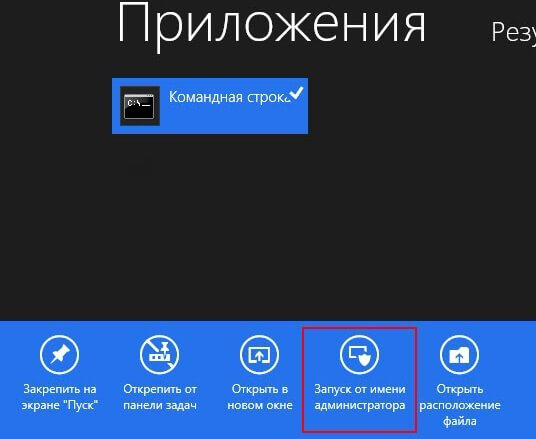 Запускаем от имени администратора
Запускаем от имени администратора - Или набрать на клавиатуре комбинацию Win + X (), в меню выбрать «Командная строка (администратор)»
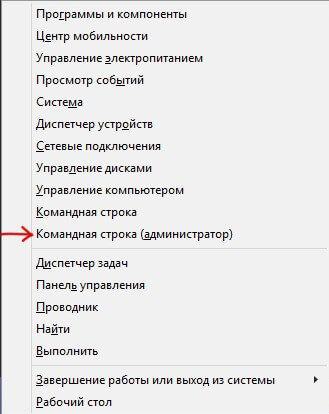 Нажимаем комбинацию клавиш Win + X и в меню выбрать «Командная строка (администратор)»
Нажимаем комбинацию клавиш Win + X и в меню выбрать «Командная строка (администратор)»
Запуск командной строки в Windows 10
Аналогично можно найти консольное приложение «Командная строка (cmd)» через меню Пуск и запустить его через контекстное меню «От имени администратора»
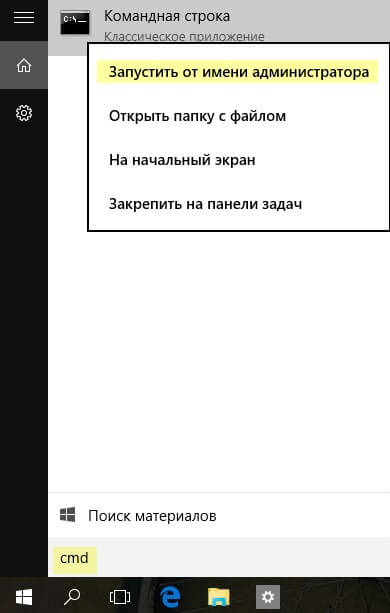 Запуск командной строки (cmd) в Windows 10
Запуск командной строки (cmd) в Windows 10
При любых вышеописанных способах открывается окно следующей консоли.
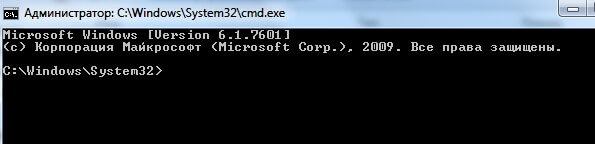 Командная строка Windows
Командная строка Windows
С помощью интерфейса для ввода текстовых команд необходимо выполнить следующее:
- в строке набрать команду Diskpart и нажать Enter, тем самым запуская программу управления дисками;
- далее — команду list disk и Enter, которая позволит увидеть все доступные диски в системе;
- из списка дисков нужно найти номер флеш носителя, ориентируясь на размер (в приведенном примере – это диск 2 на 30 Gb);
- для выбора набрать select disk Х (где Х — номер флеш накопителя, в примере Х=2);
- ввести команду attributes disk clear readonly, которая снимает атрибут «только для чтения» со всех данных на диске;
- для завершения работы с утилитой Diskpart набрать exit
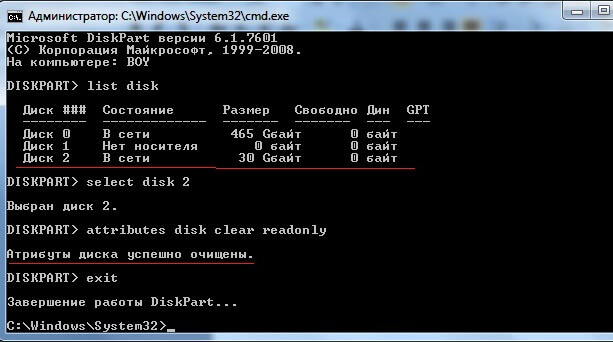 Команды для снятия защиты от перезаписи флешки
Команды для снятия защиты от перезаписи флешки - Закрыть командный интерпретатор и проверить успешность снятия защиты от перезаписи данных и отмену атрибутов Read only, разрешающих только чтение файлов на флешке.
Снятие защиты от перезаписи с помощью редактора локальной групповой политики
Групповая политика – это набор правил, позволяющих управлять пользовательскими настройками и параметрами политик в операционных системах Windows.
Редактор групповой политики – это оснастка консоли управления Microsoft, доступная в стандартном наборе утилит для операционных систем, начиная с Windows Server2008R2 и версий от Professional для Windows 7 и Windows 8.
С помощью этого инструмента можно:
- настроить различные параметры персонального компьютера,
- установить некоторые ограничения для отдельных пользователей или их групп на запуск и установку программ, служб, процессов,
- запретить изменение информации на любых носителях, включая съемные диски и пр.
Существует несколько способов запуска редактора:
- С помощью утилиты «Выполнить».
- войти в утилиту сочетанием клавиш Win + R;
- в строке набрать gpedit.msc и затем OK
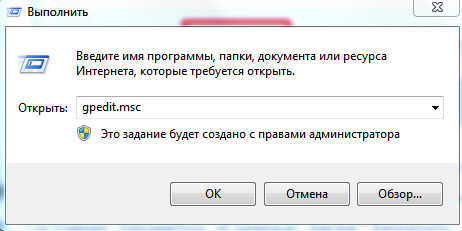 Нажимаем сочетание клавиш Win + R и в строке набираем gpedit.msc
Нажимаем сочетание клавиш Win + R и в строке набираем gpedit.msc
- Через Поиск в меню Пуск. Для этого:
После открытия редактора локальной групповой политики, для снятия защиты от записи со съемных USB дисков, необходимо перейти по следующим вкладкам консоли:
- Конфигурация компьютера;
- Административные шаблоны;
- Система;
- Доступ к съемным запоминающим устройствам;
- Съемные диски: Запретить запись
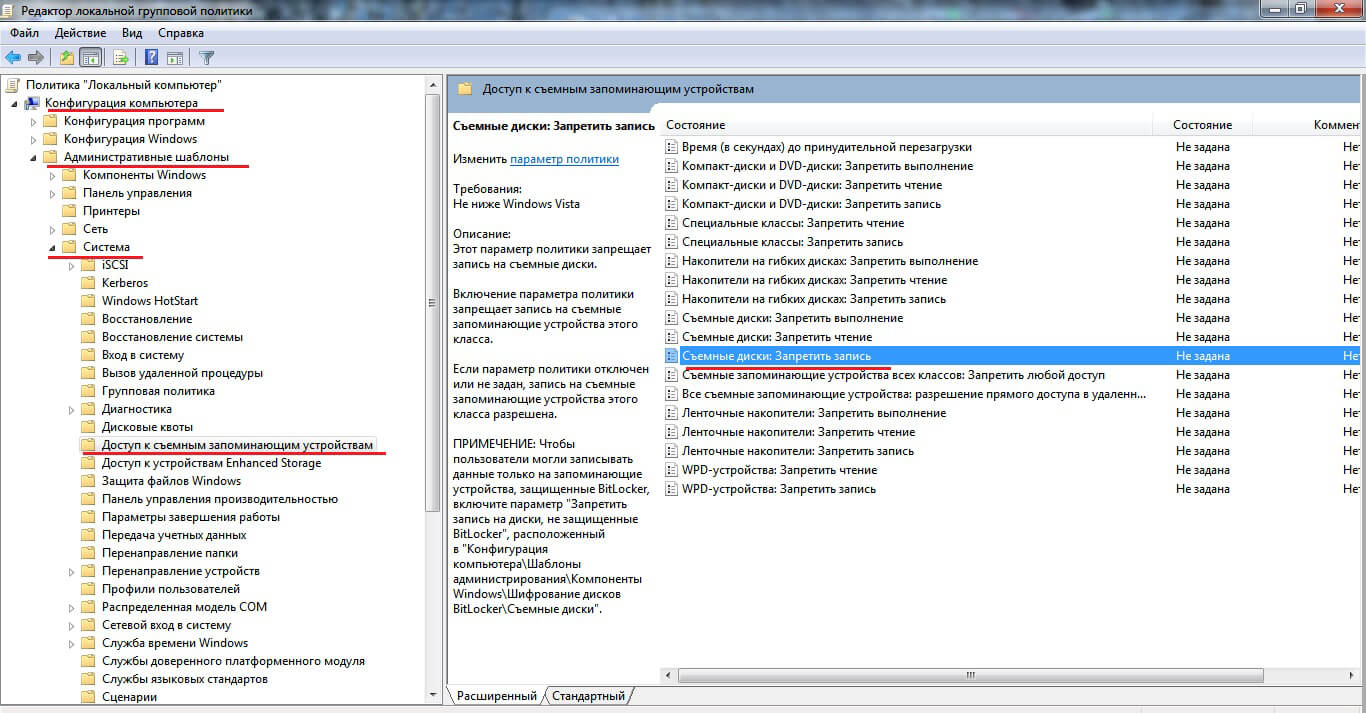 Снятие защиты от записи со съемных USB дисков через редактор локальной групповой политики
Снятие защиты от записи со съемных USB дисков через редактор локальной групповой политики - Параметр «Съемные диски: Запретить запись» необходимо отключить. Для этого нужно дважды кликнуть по параметру и в окне выбрать Отключить и ОК
 Отключаем параметр «Съемные диски: Запретить запись»
Отключаем параметр «Съемные диски: Запретить запись»
Программные способы разблокирования флеш носителей с помощью специального ПО
Если стандартные средства операционной системы Windows, описанные выше, не привели к желаемому результату и флеш носитель остается заблокированным, можно воспользоваться специальным программным обеспечением (далее, сокращенно ПО) различных производителей для снятия защиты и восстановления работоспособности.
В большинстве случаев, подобное ПО форматирует флеш накопитель, удаляя все данные на нем.
Исходя из вышесказанного, далее мы рассмотрим как отформатировать защищенную флешку и восстановить работу USB накопителя.
Выбор программного обеспечения для восстановления работоспособности Flash носителей
Выбор утилит для обслуживания USB Flash Drive осуществляется исходя из соответствия модели флеш носителя, его микросхемы памяти и контроллера.
Все известные производители USB Flash разрабатывают для своего товара специальные утилиты, восстанавливающие работоспособность устройств и исправляющие возможные недоработки. Такие программы можно найти на официальных сайтах и скачать.
Подбирая ПО для отдельной модели Flash устройства, желательно знать такие значения, как:
- Vendor – производитель;
- Product – модель;
- VID – Vendor Identifier, идентификатор производителя;
- PID – Product Identifier, идентификатор продукта, то есть конкретной модели устройства;
- Serial Number – серийный номер;
- Controller Model – модель контроллера и др.
Если определение модели (Product) и производителя (Vendor) не вызовет особых трудностей, то для обнаружения других сведений потребуется использование сторонних программ или встроенных средств операционной системы.
Для того чтобы узнать VID и PID USB-устройства через встроенные средства системы, необходимо выполнить следующее:
- Запустить диспетчер устройств;
- Найти USB диск (например, Запоминающее устройство для USB или Другие устройства);
- Правой кнопкой мыши вывести Свойства
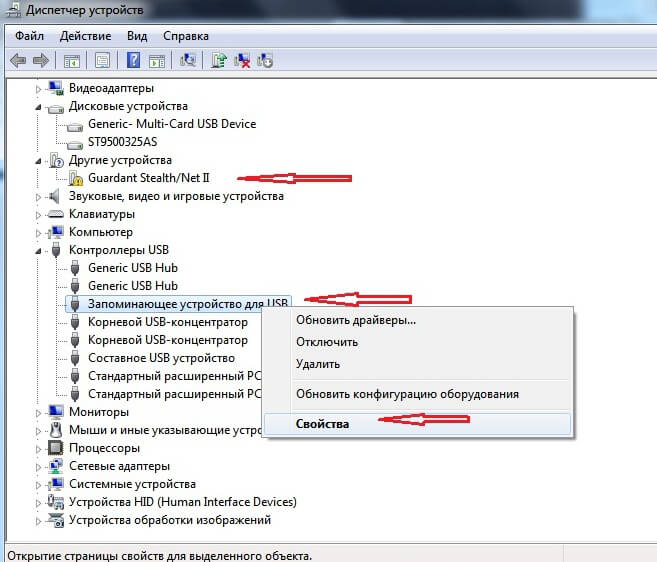 Находим через диспетчер устройств нашу флешку
Находим через диспетчер устройств нашу флешку - В окне Свойства открыть вкладку Сведения и далее в строке ИД оборудования можно увидеть уникальные идентификаторы VID и PIDUSB диска
 В окне «Свойства» открываем вкладку «Сведения» и далее в строке ИД оборудования видим VID и PID флешки
В окне «Свойства» открываем вкладку «Сведения» и далее в строке ИД оборудования видим VID и PID флешки
Для установления сведений о флеш-накопителе также можно использовать программу ChipGenius от китайских разработчиков, которая выводит отчет по следующим данным: Vendor, Product, VID, PID, SerialNumber, ControllerModel, FlashID, Channel и др. Эта программа совместима с различными моделями контроллеров. Скачать бесплатно ChipGenius можно с официального сайта разработчика по этой ссылке.
Ниже приведен интерфейс ChipGenius с примерным отчетом сканирования устройства Flash USB 32GB и определением таких значений, как:
- Device Vendor, Product Model (Innostor);
- Device Name (PenDrive);
- VID (1F75);
- PID (0903);
- Serial Number;
- производитель контроллера (Vendor Innostor);
- Controller Part-Number и других параметров.
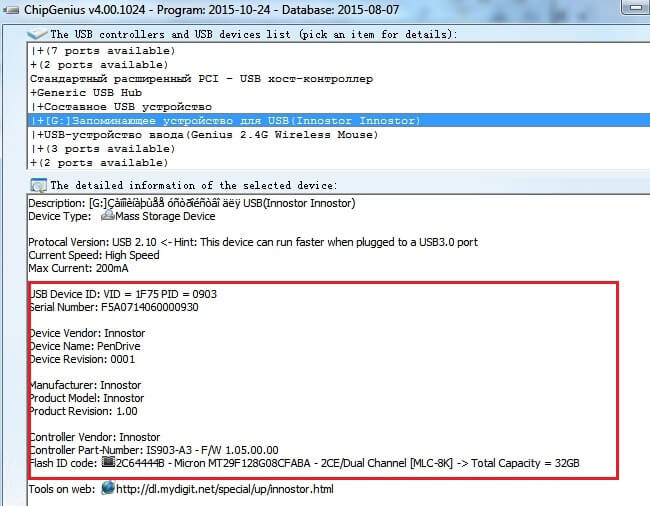 Интерфейс ChipGenius отчетом сканирования флешки
Интерфейс ChipGenius отчетом сканирования флешки
Когда установлены нужные параметры, то с помощью специальных сайтов с обширными базами данных известных флеш накопителей (например, http://flashboot.ru/iflash/), несложно подобрать утилиту для их восстановления или даже «перепрошивки» контроллера.
Ниже будут рассмотрены популярные программы, которые помогут снять защиту с флешки и восстановить ее работоспособность.
Пользователям следует помнить, что в процессе работы подобного ПО, данные с флеш носителей будут безвозвратно удалены.
AlcorMP
AlcorMP – программа восстановления флеш-накопителей с контроллерами, производства Alcor. Она позволяет не только снять защиту с флешки, но и произвести восстановление её работоспособности, «перепрошивку» контроллера и создать защищенные разделы на диске.
При использовании AlcorMP все данные, имеющиеся на USB диске, безвозвратно удаляются в результате форматирования.
Поэтому, если данные на носителе для Вас важны, то попробуйте для начала восстановить удалённые файлы с флешки. Так как официальный разработчик уже не поддерживает эту утилиту, то наш сайт рекомендует скачать AlcorMP бесплатно по этой ссылке.
Скачав программу, необходимо распаковать её и запустить исполняемый файл AlcorMP.exe от имени администратора и потом подключить флешку.
Для распознавания устройства нажать кнопку Refresh ( R ). После считывания данных в окне программы появятся данные о носителе, отмеченные буквой или цифрой черного цвета (в приведенном примере буквой G). Если буква будет красного цвета, то необходимо использовать другое ПО, т. к. флешка не может быть обработана в AlcorMP.
При желании можно настроить утилиту для глубокого анализа флеш-памяти. Для этого, зайти в Настройки (Setup S) и установить значение скорости сканирования.
Для начала форматирования нажать Старт (Start А) и дождаться прохождения процесса снятия атрибутов с флеш. В зависимости от объема, скорости носителя, состояния памяти этот процесс занимает от двух минут до часа.
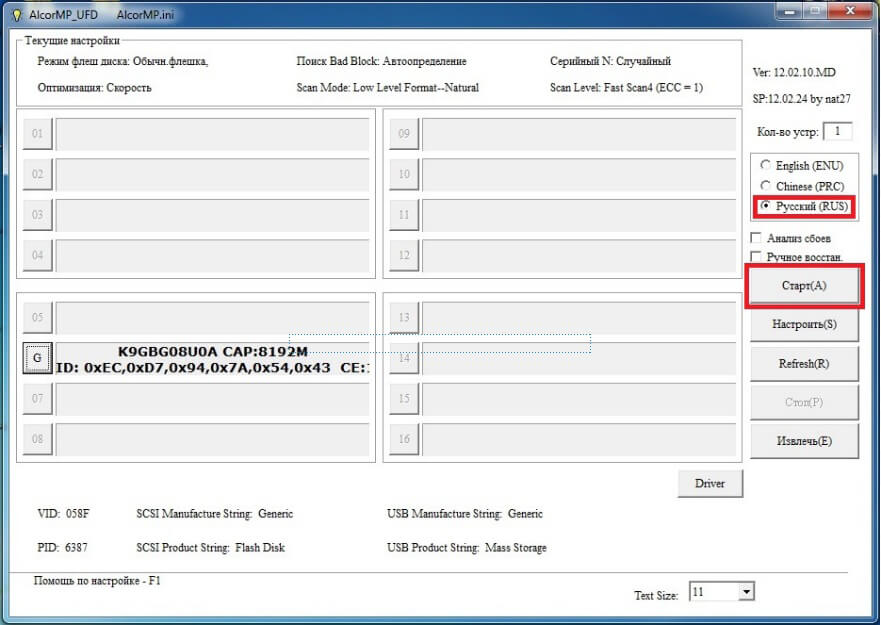 AlcorMP интерфейс и настройки программы
AlcorMP интерфейс и настройки программы
По завершении процесса сначала отсоединить накопитель от разъема USB, а потом закрыть программу, проверить работоспособность флешки и успешность снятия атрибута «только чтение».
HP USB Disk Storage Format Tool
HP USB Disk Storage Format Tool – свободно распространяемая программа, предназначенная для форматирования любых моделей флеш носителей. С её помощью можно частично восстановить неработоспособные флешки и форматировать диски даже в случаях, когда это не удается стандартными средствами операционной системы. Скачать бесплатно русскую версию HP USB Disk Storage Format Tool можно на официальном сайте.
Функциональные возможности утилиты позволяют разблокировать любое USB устройство, выбрать файловую систему (NTFS, FAT32), вариант быстрого форматирования, присвоить метку диску, включить разрешение сжатия информации для NTFS.
Есть еще и дополнительная опция HP USB Disk Storage Format Tool – создание загрузочного флеш носителя с использованием файлов MS — DOS, расположенных на жестком диске.
Программа не требует инсталляции. После скачивания производится запуск исполняемого файла HPUSBDisk.exe (от имени администратора) из архива, выбирается диск, выставляются необходимые значения для файловой системы, метка и способ форматирования и нажимается кнопка Начать (Start). По окончании процесса – закрытие интерфейса Закрыть (Close) и проверка разблокирования флешки
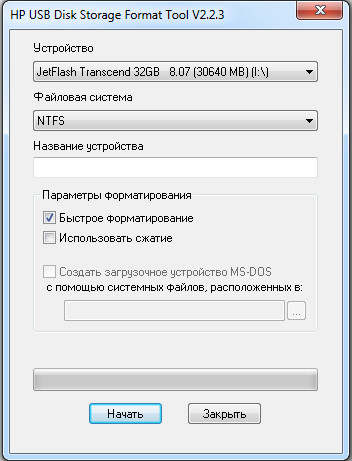 Интерфейс и настройки программы HP USB Disk Storage Format Tool
Интерфейс и настройки программы HP USB Disk Storage Format Tool
JetFlash Recovery Tool
JetFlash Recovery Tool – программа, разработанная для восстановления флеш-накопителей, производства Transcend (JetFlash) и A-Data, доступная для бесплатного использования. Обзор программы JetFlash Recovery Tool вы можете почитать на нашем сайте.
Функциональные возможности:
- Исправление ошибок чтения блоков записи на высокой скорости обработки данных;
- Разблокирование в случае невозможности записи;
- Распознавание носителя с файловой системой RAW, имеющей поврежденную структуру;
- Форматирование с возможностью предварительного сохранения данных.
Скачиваем программу JetFlash Recovery Tool с официального сайта разработчика по этой ссылке.
Скачав программу, нужно запустить файл-приложение JetFlash Recovery Tool.exe от имени администратора и дождаться установки на жесткий диск
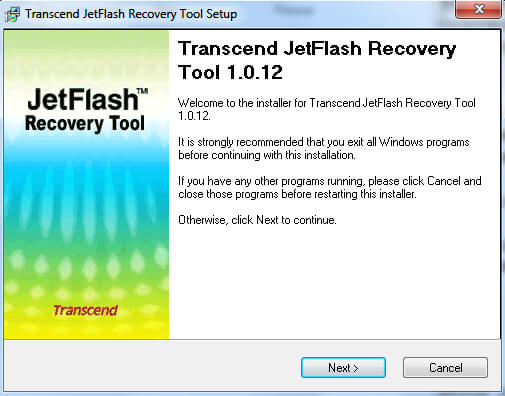 Интерфейс установки JetFlash Recovery Tool
Интерфейс установки JetFlash Recovery Tool
Затем запустить исполняемый файл JFRecoveryTool.exe для загрузки приложения, подсоединить нерабочую или заблокированную флешку и нажать Start. По окончании работы проверить нормализацию состояния носителя
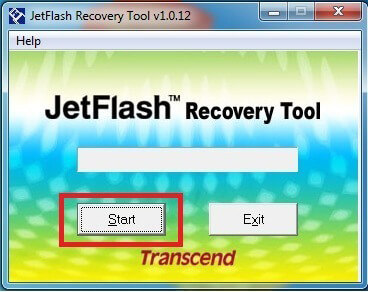 Форматируем флешку через JetFlash Recovery Tool
Форматируем флешку через JetFlash Recovery Tool
Apacer Repair
Небольшая программа Apacer Repair разработана специально для флеш носителей фирмы Apacer Technology Inc. С помощью неё можно произвести быстрое форматирование, если другие варианты не помогли, а также ремонт USB Flash. В результате программной обработки можно снять защиту от перезаписи и исправить ошибки блоков памяти.
Скачать бесплтано утилиту Apacer Repair можно с официального сайта разработчика по этой ссылке.
После скачивания программы и подсоединения флешки к разъему USB запускаем утилиту и следуем инструкциям на экране.
Форматирование диска начинается с предупреждения: «This will destroy all data in the USB flash drive, do you want to continue?» (Это уничтожит все данные на флешке, вы хотите продолжить?)
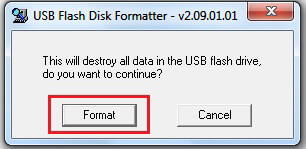 This will destroy all data in the USB flash drive, do you want to continue
This will destroy all data in the USB flash drive, do you want to continue
При нажатии кнопки Format начинается быстрое форматирование. Успешная операция очистки позволит снять защиту от записи с флеш накопителя.
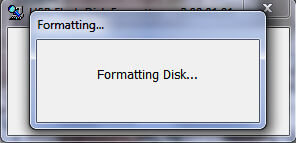 Быстрое форматирование Apacer Repair
Быстрое форматирование Apacer Repair 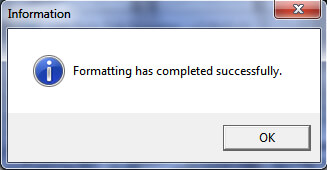 Быстрое форматирование Apacer Repair закончено
Быстрое форматирование Apacer Repair закончено
Другие причины блокирования от перезаписи USB устройств и способы их устранения
Вирусы заблокировали флешку на запись
Компьютерные вирусы – это вредоносное программное обеспечение, которое нарушает работу операционных систем, файловую структуру, удаляет информацию, блокирует носители, несанкционированно шифрует данные.
 Сбой флешки вирусом
Сбой флешки вирусом
Термин вирусы объединяет такие типы вредоносных программ, как трояны, загрузчики — дропперы, фишинговые сайты, черви, спам-боты, пауки и пр.
Эти программы способны создавать собственные копии и внедряться по каналам связи в системы, загрузочные сектора компьютеров. Они приносят много неприятностей пользователям, похищая конфиденциальную информацию и нарушая работу целых компьютерных систем.
По статистке, наиболее частой причиной неисправностей USB носителей является именно вредоносное ПО или вирусы.
При подключении внешнего носителя к незащищенному компьютеру велика вероятность заражения, т.е. копирования вирусов на флеш носитель.
Многие вирусы созданы с целью блокирования доступа к флешке и запрета любых операций по изменению данных на ней, чтобы «защитить себя» от принудительного удаления или перемещения.
Например, такой распространенный вирус, как Autorun, записывается в системный файл компьютера Autorun.inf, который разрешает запуск приложений со съёмных носителей. При подключении флеш носителя Autorun копирует на него файлы типа: Autorun.exe**, Autorun.inf__ и другие. Признаки заражения этим вирусом следующие:
- USB диск не открывается вовсе, или при попытке доступа он вдруг появляется в другом окне проводника;
- невозможно удалить или открыть подозрительные файлы, а система может выдать сообщение о защите от записи или невозможности доступа к файлу;
- не запускаются диспетчер задач и редактор реестра;
- на флешке имеется скрытая папка RECYCLER, в которой лежит исполняемый файл вируса.
Для борьбы с вирусами такого типа разработаны специальные программы Anti-Autorun.
В случаях заражения флеш-накопителя вирусом, блокирующим любое действие, связанной с изменением информации, необходимо проделать следующие действия:
- Установить антивирусное программное обеспечение на компьютер.
- При подключении USB диска произвести тщательное сканирование установленным антивирусом с обновленными базами. Желательно проверить флеш несколькими программами.
- По возможности отформатировать флешку с помощью встроенных средств операционной системы или дополнительных утилит, описанных в этой статье.
- При невозможности форматирования в обычном режиме, попробовать произвести эту операцию в безопасном режиме загрузки операционной системы (диагностический режим, с использованием только основных файлов и драйверов). Для чего перезагрузить систему при удержании клавиши F8 и в меню выбрать «Безопасный режим».
- Обязательно проверить жесткие диски персонального компьютера на наличие вирусов, чтобы в дальнейшем не распространять их на другие съемные диски.
Проверка переполнения диска и снятие защиты с файлов, предназначенных для копирования на диск
Для осуществления проверки наличия свободного пространства на диске необходимо проделать следующее:
Физическое повреждение флешки
Причиной блокирования флеш носителя на запись может быть механическое повреждение.
Обычно оно возникает в следующих случаях:
- при покупке некачественного товара («подделок»);
- при воздействии высокой температуры и перегрева частей устройства;
- электростатического разряда;
- в результате разломов, трещин в плате электроники, сколов, царапин и ударов при падениях, когда повреждаются основные элементы: микросхема памяти и микроконтроллер;
- неправильными условиями хранения (например, влажная среда) и нарушениями правил эксплуатации;
- скачками напряжения при подаче питания на элементы носителя;
- ограниченным сроком работы при уменьшении циклов записи-стирания данных;
- расшатыванием usb разъема (интерфейса)
Если целостность чипа памяти при физических повреждениях не нарушена, данные можно сохранить или восстановить. Такие операции проводятся специалистами в сервисных центрах.
Неисправность или отключение USB портов ПК
Иногда причиной появления защиты от записи на USB флешке может быть неисправность или отключение USB портов компьютера, ноутбука или иного устройства программными или техническими способами.
Для проверки наличия неисправности порта:
- вставить дисковый накопитель в другой USB порт;
- подключить к разъему другие USB-устройства. Например, фотоаппарат, мобильный телефон, принтер, планшет. Если устройства не опознаются персональным компьютером, считываются скачками со значительными перебоями, всплывают системные сообщения об ошибках подключения, значит, USB-порт не рабочий.
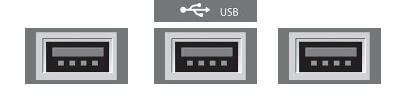
Таким образом, можно исключить вероятность неполадок USB-портов при возникновении сообщений о том, что диск защищен от записи
Запрет записи на флеш устройства при программном и аппаратном отключении USB-портов
Для ограничения доступа к подключенным съемным носителям (флешкам, переносным жестким дискам, телефонам и пр.) или даже запрета их использования администраторы компьютерных систем отключают USB порты. Цель таких мер – предотвращение похищения ценной информации или заражения компьютеров вредоносным и шпионским программным обеспечением через флеш накопители. Это становится причиной системных сообщений о запрете на запись в память Flash устройств. Если вы попали за такой компьютер, то вам необходимо включить USB порт.
Отключить (включить) USB порты можно несколькими способами:
- Через BIOS.
Это небольшая программа, записанная в специальной микросхеме материнской платы системного блока. Она предназначена для начального запуска компьютера, выполнения тестирования его основных комплектующих, выполнения функций ввода-вывода, хранения сведений об аппаратных компонентах ПК и их настройках.
Чтобы отключить порты USB нужно:
- войти в BIOS, путём удерживания одной из следующих клавиш: Del, F2, F10, Esc, F8;
- найти все значения, связанные с USB Controller (или Legacy USB Support) и установить для них параметр Enabled (Включено);
- нажать клавишу F10 для подтверждения изменений в настройках;
- перезагрузить компьютер.
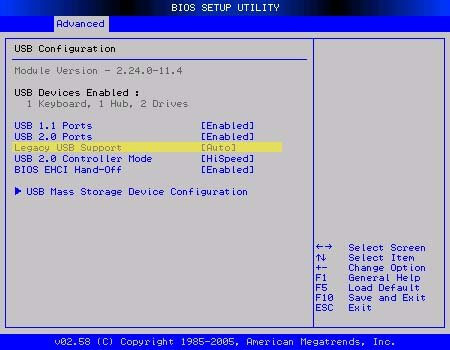 USB Controller (или Legacy USB Support) и устанавливаем для них параметр Enabled (Включено)
USB Controller (или Legacy USB Support) и устанавливаем для них параметр Enabled (Включено) - С помощью редактора реестра.
Этот способ удобен тем, что, в отличие от предыдущего, не отключаются такие устройства USB, как клавиатура, мышь, принтеры, сканеры, а только флеш накопители.
В настоящей статье уже рассмотрен процесс загрузки редактора реестра, как стандартной утилиты операционной системы.
Для отключения портов через редактор необходимо:
- через Пуск, Выполнить и команду «regedit» войти в редактор;
- найти раздел реестра HKEY_ LOCAL_ MACHINE SYSTEM CurrentControlSet Services USBSTOR;
- в правой части окна утилиты внести значение параметра Start, равным (3) (изменить со значения (4)). Этот параметр разрешает (3) и запрещает (4) доступ к портам USB для флешек;
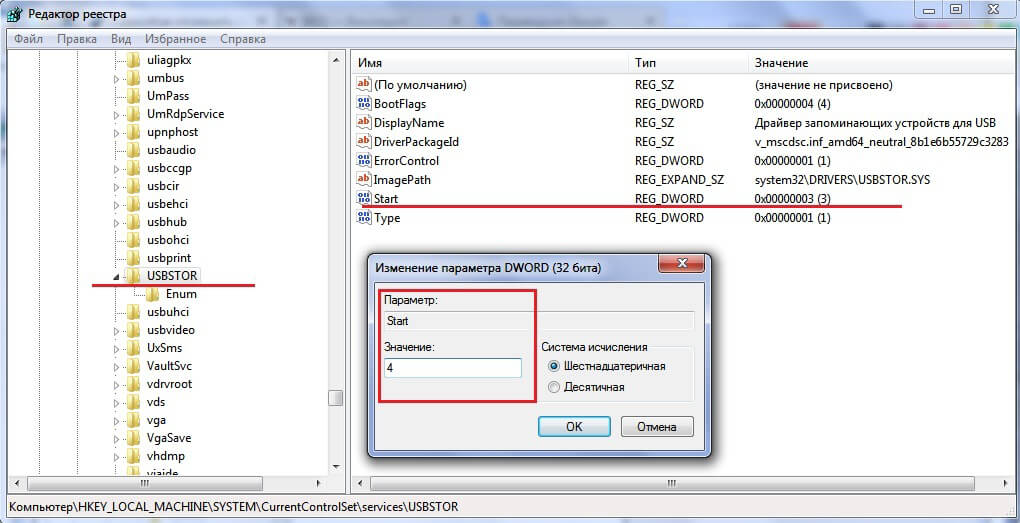 Отключение портов через редактор реестра
Отключение портов через редактор реестра - нажать ОК и перезагрузить компьютер.
- В диспетчере устройств. Для этого:
- войти в «Диспетчер устройств» любым удобным способом (выше в статье имеется подробное описание загрузки этой системной утилиты);
- найти пункт «Контроллеры USB» и открыть его;
- включить все контроллеры путем нажатия на каждый правой кнопки мыши и выбором пункта «Включить».
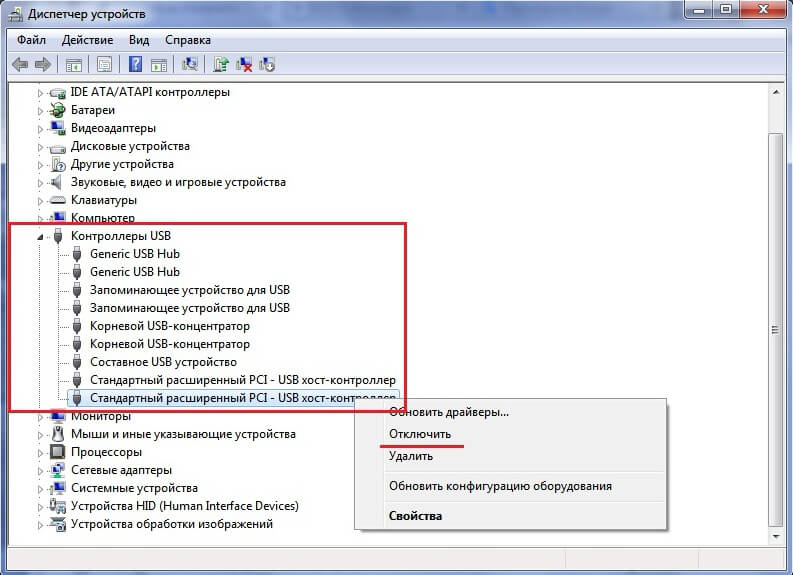 Включение/ отключение контроллеров USB через диспетчер устройств
Включение/ отключение контроллеров USB через диспетчер устройств
- Деинсталляцией (удалением) драйверов контроллера USB.
- Использованием специального программного обеспечения для установления уровней доступа и запрета для пользователей на подключение USB-устройств. Например, эти функции выполняют программы Microsoft Fix It 50061 и USB Drive Disabler.
- Отключением USB от системной платы компьютера. В этом случае можно отключить только порты на передней и верхней части корпуса системного блока, отсоединив переходные кабели, идущие к материнской плате.
- Также можно разрешить/запретить доступ к съемным запоминающим устройствам с помощью редактора групповой политики. Этот способ был рассмотрен выше в статье.
- В обратном порядке можно проверить и подключить все контроллеры и порты USB, разрешая доступ к ним пользователям персональных компьютеров.
Таким образом, проверив все варианты отключения USB портов, можно исключить вероятность блокирования флеш носителей на перезапись.
Программные сбои микроконтроллера и износ флеш-памяти

В состав каждого флеш носителя входит микросхема контроллера, предназначенная для связи флеш-памяти и компьютера. Контроллером управляет микропрограмма, часть которой записана в чипе. Эта программа отвечает за параметры памяти, работу транслятора, содержит значения идентификаторов изделия и так называемые флаги запрета записи.
В случаях неправильной эксплуатации, небезопасного извлечения носителя во время запущенных процессов записи и перемещения, скачках при подаче электропитания, происходит программный сбой контроллера. Одним из признаков такой неисправности — это блокировка устройства на запись информации.
Блокирование устройства может также произойти по причине износа чипа памяти, в которой появляются дефектные (Bad) блоки и превышается порог циклов перезаписи. В этом случае микроконтроллер отмечает блоки как неиспользуемые, блокирует флеш на запись, переходит в режим защиты данных для предотвращения дальнейшего разрушения памяти NAND.
Для устранения программных сбоев следует перепрограммировать («перепрошить») микроконтроллер с помощью специального программного обеспечения. Программы «прошивки» подбираются в соответствии с моделью контроллера и идентификаторов флеш носителей (VID и PID). Подробнее, о подборе такого ПО было описано выше в статье.
Ошибки файловой системы флеш-накопителя

Повреждение внутренней структуры файловой системы – это нарушение порядка хранения и именования данных в памяти флеш накопителя. Логические ошибки могут быть вызваны небезопасным извлечением устройства из разъема USB, скачком напряжения, вирусами, износом памяти и другими причинами. В результате таких сбоев диск блокируется на перезапись, к нему нет доступа, в свойствах USB диска отображается неопределенная файловая структура RAW и выдается системное сообщение о том, что диск нужно отформатировать.
В этих случаях необходимо:
- с помощью специального программного обеспечения, подобранного к конкретной модели флеш устройства, попробовать восстановить ценную информацию;
- произвести форматирование высокого уровня, которое восстановит файловую систем.
Подбор утилит для восстановления и форматирования Flash USB был описан выше в статье.
Низкоуровневое форматирование – как один из способов восстановления работоспособности заблокированного флеш накопителя
Если попытки восстановления информации на заблокированном USB устройстве не привели к желаемым результатам и для пользователя не важны данные, хранящиеся в памяти, лучше всего произвести низкоуровневое форматирование флеш (Low Level Format), которое позволит исправить поврежденную память.
Low Level Format – это базовая разметка в области хранения данных с записью управляющей информации, которая обычно проводится на заводах-изготовителях устройств и остается неизменной. Однако, существует ряд программ, возможности которых позволяют пользователям самим проводить низкоуровневое форматирование.
Процесс Low Level Format полностью удаляет данные из памяти устройств и восстановить их уже невозможно. Проводится это действие в целях блокирования поврежденных участков USB Flash, на которые при дальнейшей эксплуатации не будет производиться запись, а также для недопущения кражи конфиденциальной информации.
Наиболее популярная программа для проведения процесса низкоуровневого форматирования USB устройств – HDD Low Level Format Tool. Она позволяет изменять размер накопителя. Работает со съемными дисками через интерфейсы USB и Firewire. Во время процесса стирания очищается таблица разделов, загрузочные сектора (если имеются), данные производителя и каждый байт данных. Программа условно бесплатна.
В бесплатной версии (free) имеются ограничения по скорости форматирования, и отсутствует доступ к обновлениям программы.
Скачав программу, ее необходимо инсталлировать, следуя рекомендациям на экране.
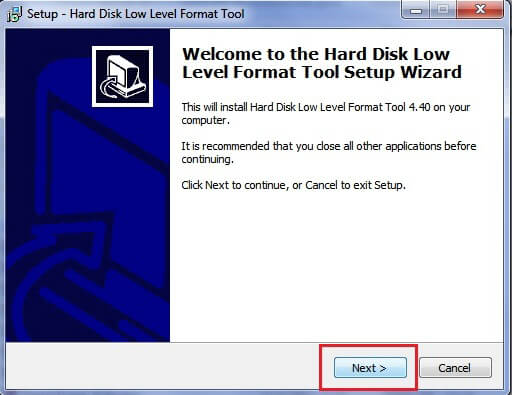 Установка программы HDD Low Level Format Tool
Установка программы HDD Low Level Format Tool 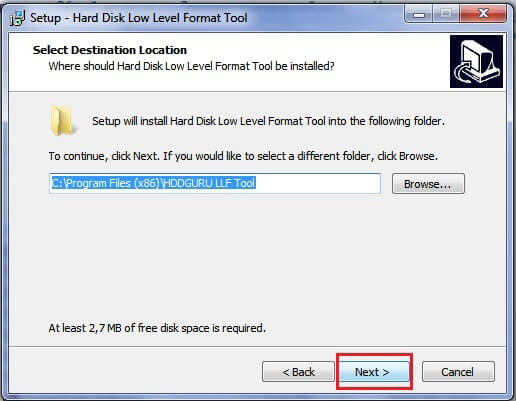 Процесс установки программы HDD Low Level Format Tool
Процесс установки программы HDD Low Level Format Tool
Выбрать один из вариантов использования программы:
- с получением платной лицензии и вводом кода (Upgrade for just $3.30, Enter code). В этом случае форматирование происходит быстро и ограничивается лишь скоростью работы контроллера,
или бесплатно (Continue for free) с ограничениями по скорости обработки.
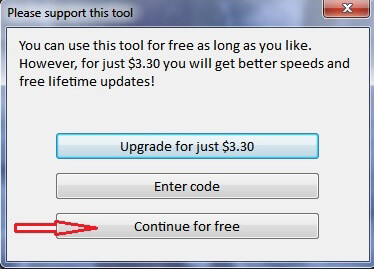 Выбираем вариант «Continue for free»
Выбираем вариант «Continue for free» - В открывшемся окне программы отображается список носителей, подключенных к ПК и доступных для форматирования. Из него нужно выбрать USB флеш накопитель и продолжить кнопкой Continue.
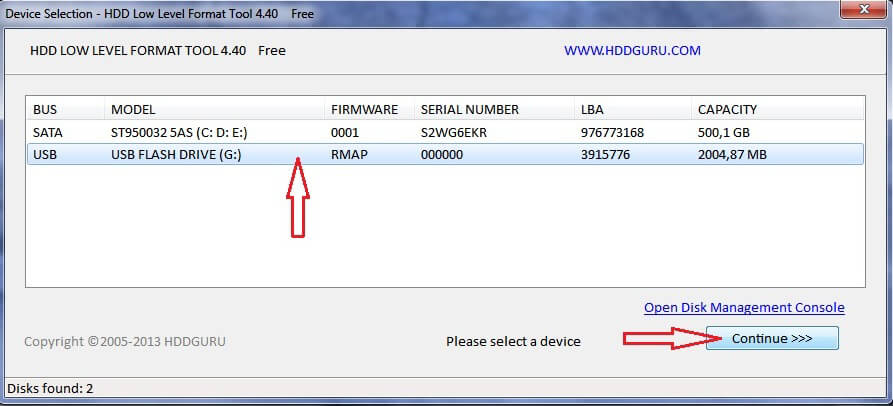 Выбираем нашу флешку и кликаем Continue
Выбираем нашу флешку и кликаем Continue - Во вкладке Device detailsвыдается информация о носителе для дальнейшей обработки.
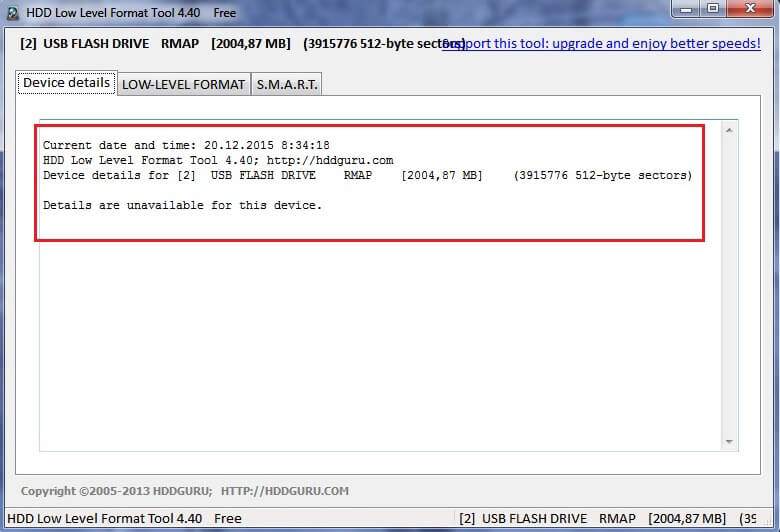 Информация о флешке
Информация о флешке - Во вкладке «Low-level format» при нажатии клавиши Format this device всплывет предупреждение о том, что все данные будут стерты. С этим нужно согласиться (Yes) и далее нажать FORMAT THIS DEVICE.
- Индикатор отобразит текущий процесс низкоуровневого форматирования Current task progressи сведения о скорости действий.
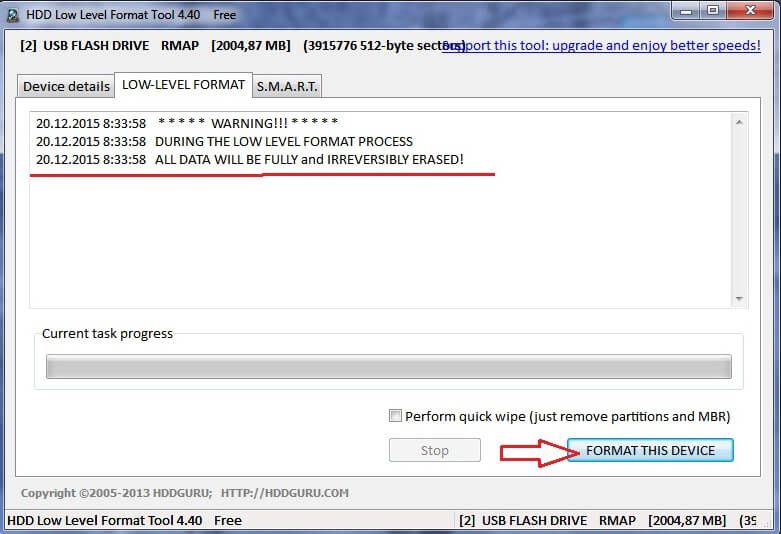 Current task progress и сведения о скорости действий
Current task progress и сведения о скорости действий - По окончании процесса закрыть программу.
Так как низкоуровневое форматирование удаляет все байты информации, для возобновления работы с устройством, нужно провести форматирование высокого уровня, обычными стандартными средствами операционной системы, определившись с файловой системой флеш носителя.
Итоги
В настоящей статье были подробно рассмотрены возможные причины неисправностей флеш-накопителей, которые вызывают запрет на перезапись. Были перечислены основные мероприятия по устранению подобных неполадок.
В некоторых случаях при серьезных механических повреждениях и программных сбоях Flash USB, пользователям рекомендуется обращаться в сервисные центры. Специалисты используют для восстановления и ремонта USB устройств узкоспециализированное программное обеспечение на специальном оборудовании.
Если же все перечисленные в статье способы не помогли «спасти» флеш устройство, и оно так и осталось неработоспособным, то стоит подумать о покупке нового.
Чтобы приобретенная флешка прослужила долго и была надежным носителем важной информации, необходимо придерживаться простых правил эксплуатации Flash USB:
- не подвергать их механическим ударам;
- изолировать от влаги, высокой температуры и воздействия электромагнитных полей;
- извлекать только при помощи «Безопасного извлечения устройства»;
- периодически дефрагментировать область памяти;
- проводить проверку на ошибки с помощью системной утилиты chkdsk (сканирование и исправление ошибок данных);
- обязательно использовать антивирусное программное обеспечение при постоянном его обновлении для защиты от заражения вирусами.



